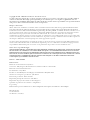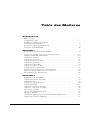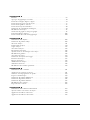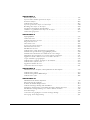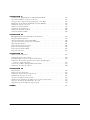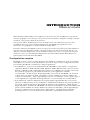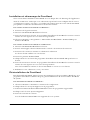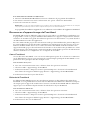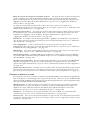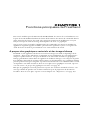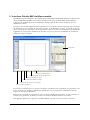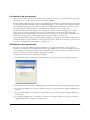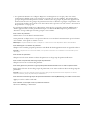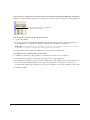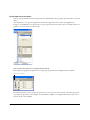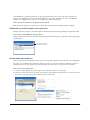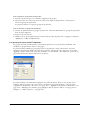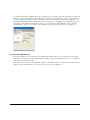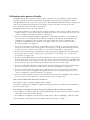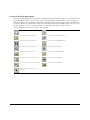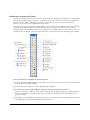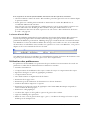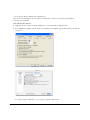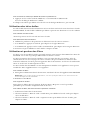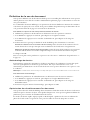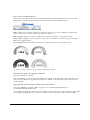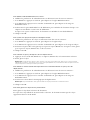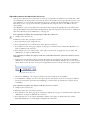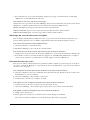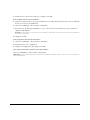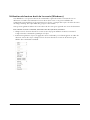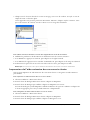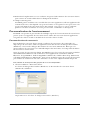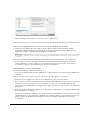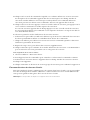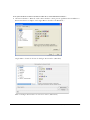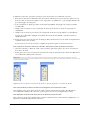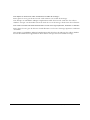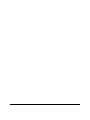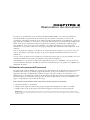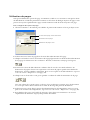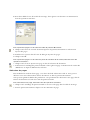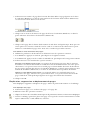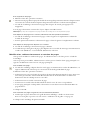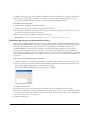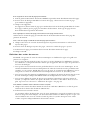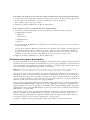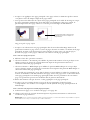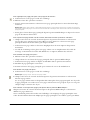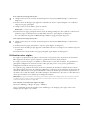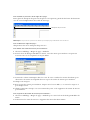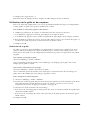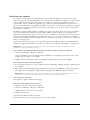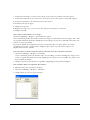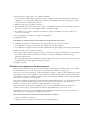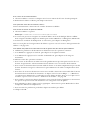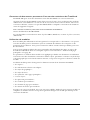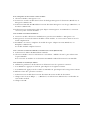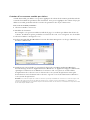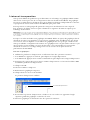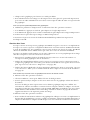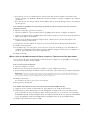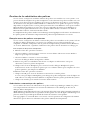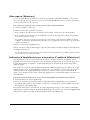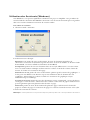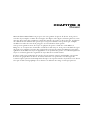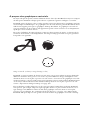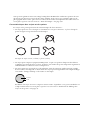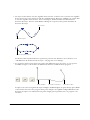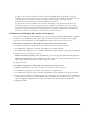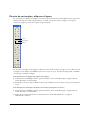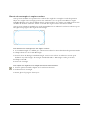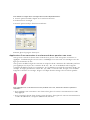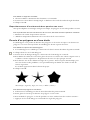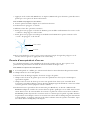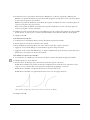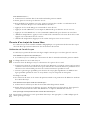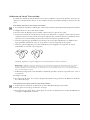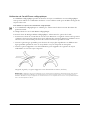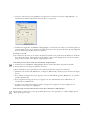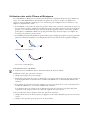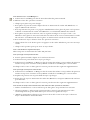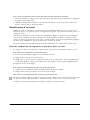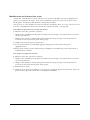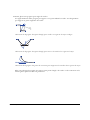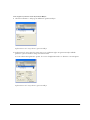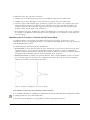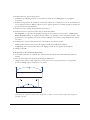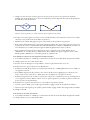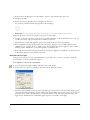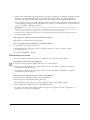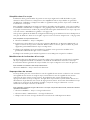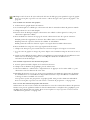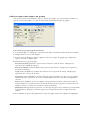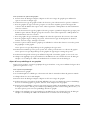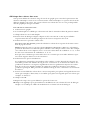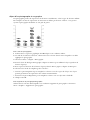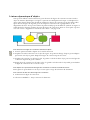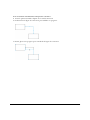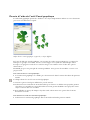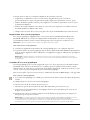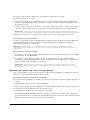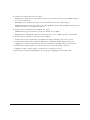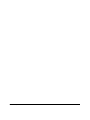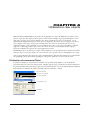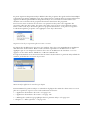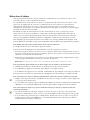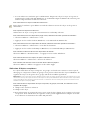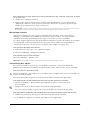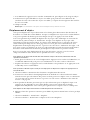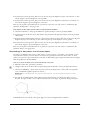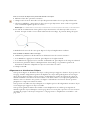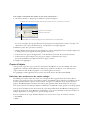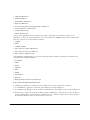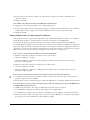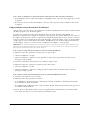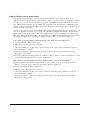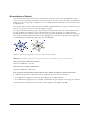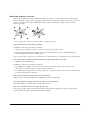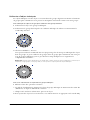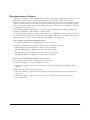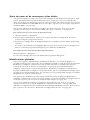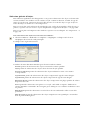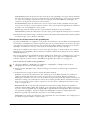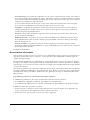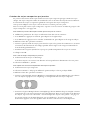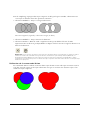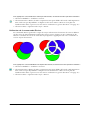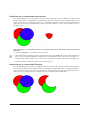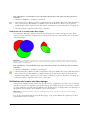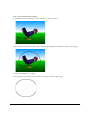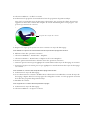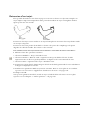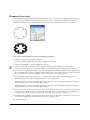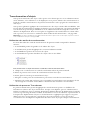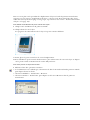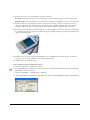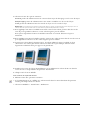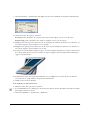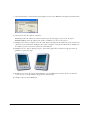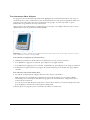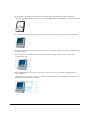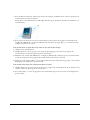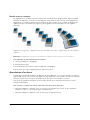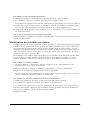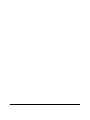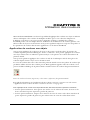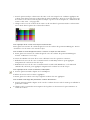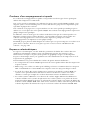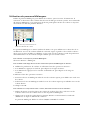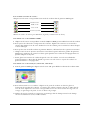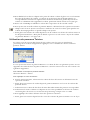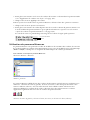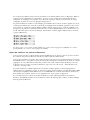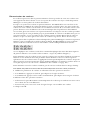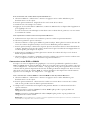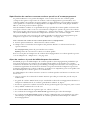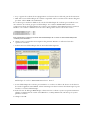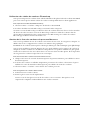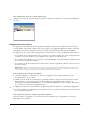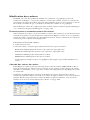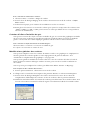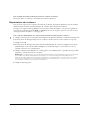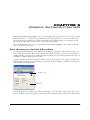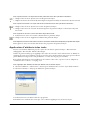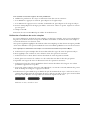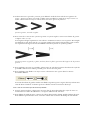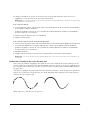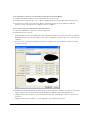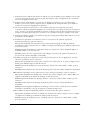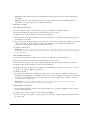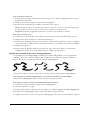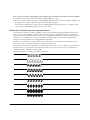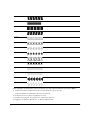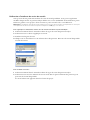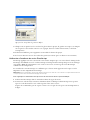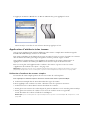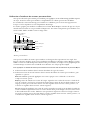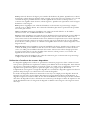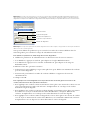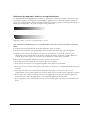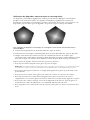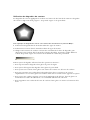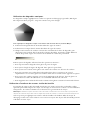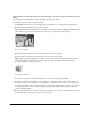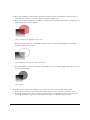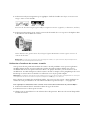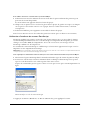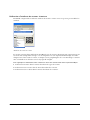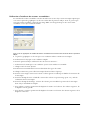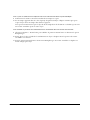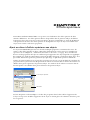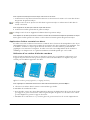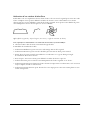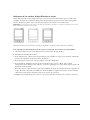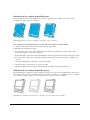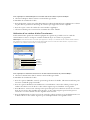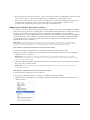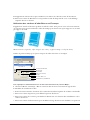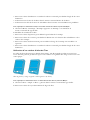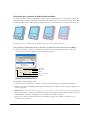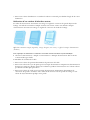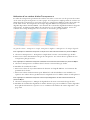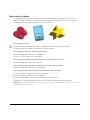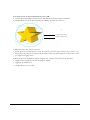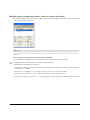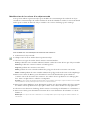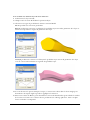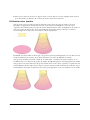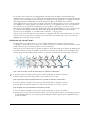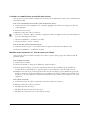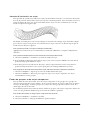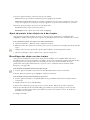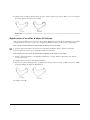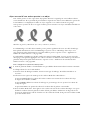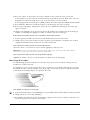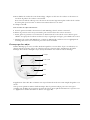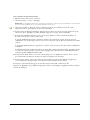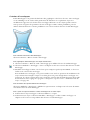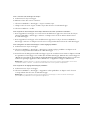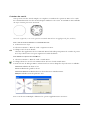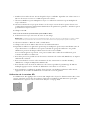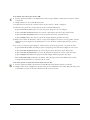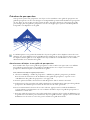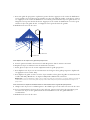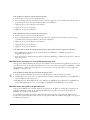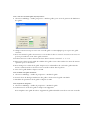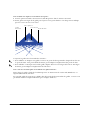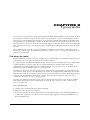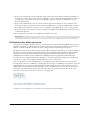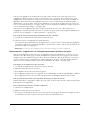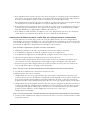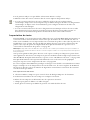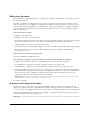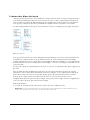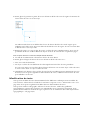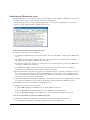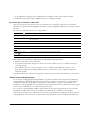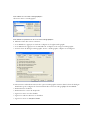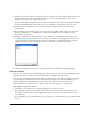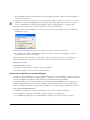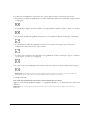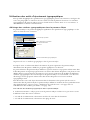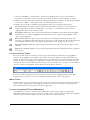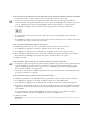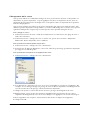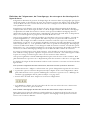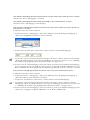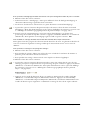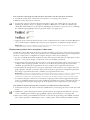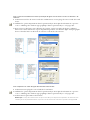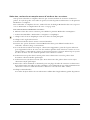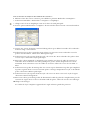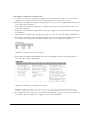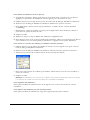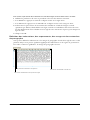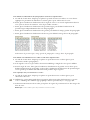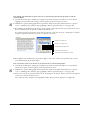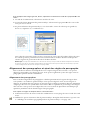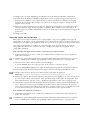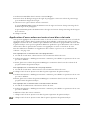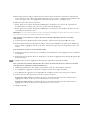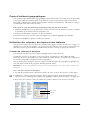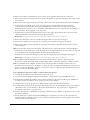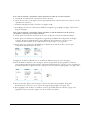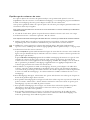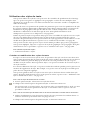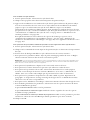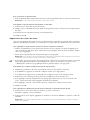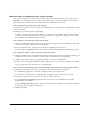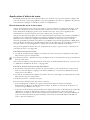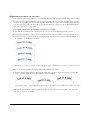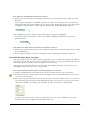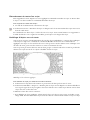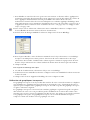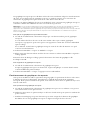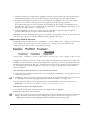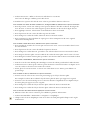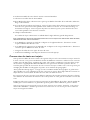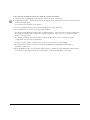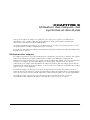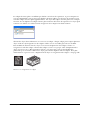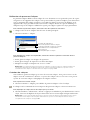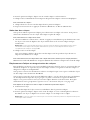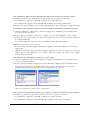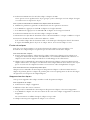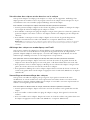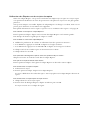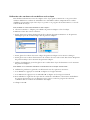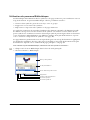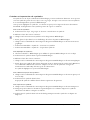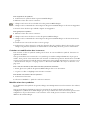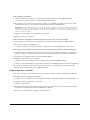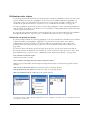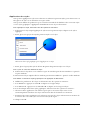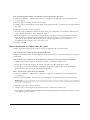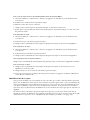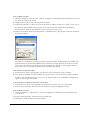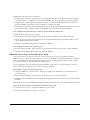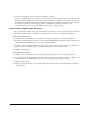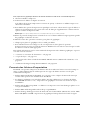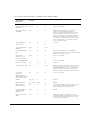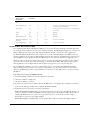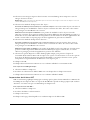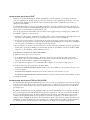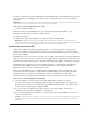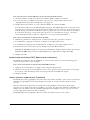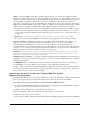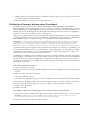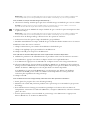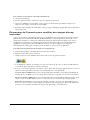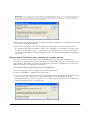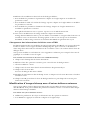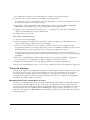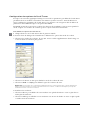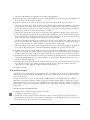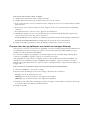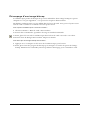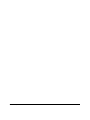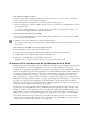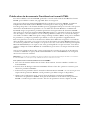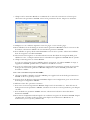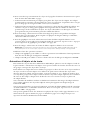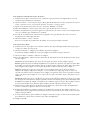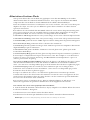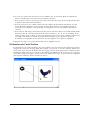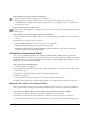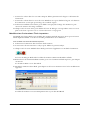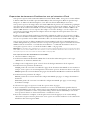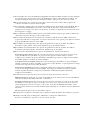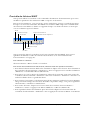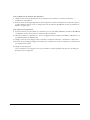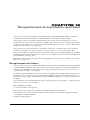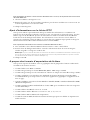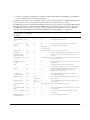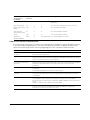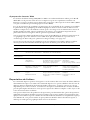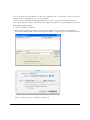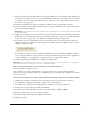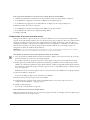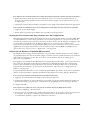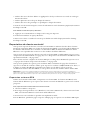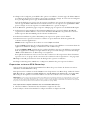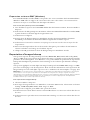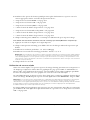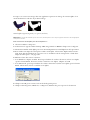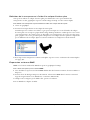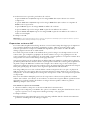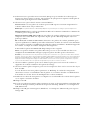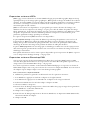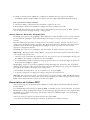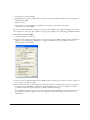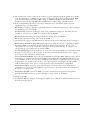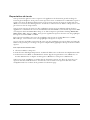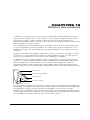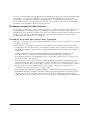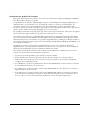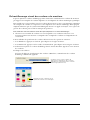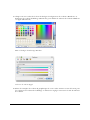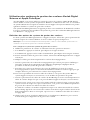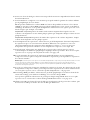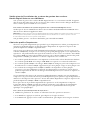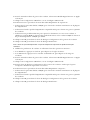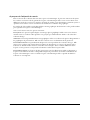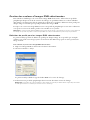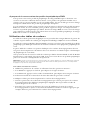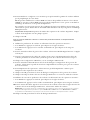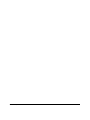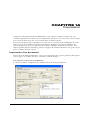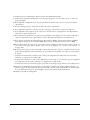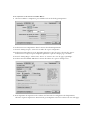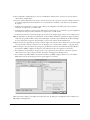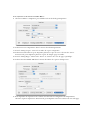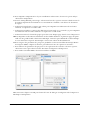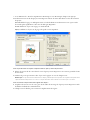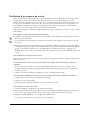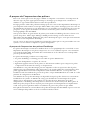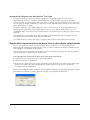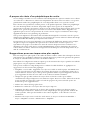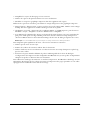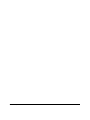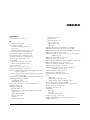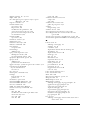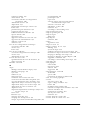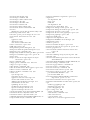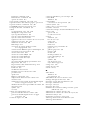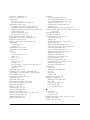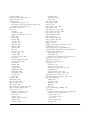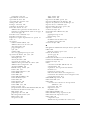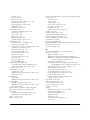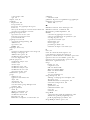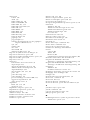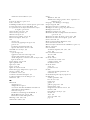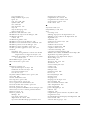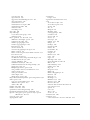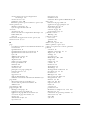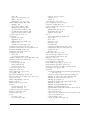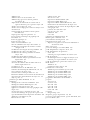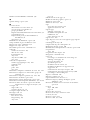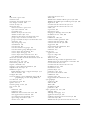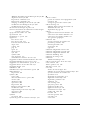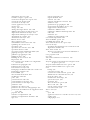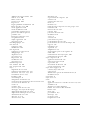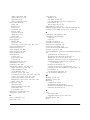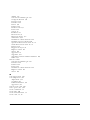Utilisation de FreeHand
Macromedia FreeHand MX

Copyright © 1988 - 2003 Macromedia, Inc. Tous droits réservés.
Ce guide, ainsi que le logiciel qui y est décrit, est fourni sous licence et ne peut être copié, photocopié, reproduit, traduit ni
convertit en un format électronique quelconque lisible par un ordinateur, que ce soit en partie ou globalement sans une
autorisation écrite préalable de Macromedia, Inc. Macromedia, Inc. n’assume aucune responsabilité ou ne répond aucunement
de la présence dans ce manuel d’éventuelles erreurs ou imprécisions.
Marques commerciales
Allaire, Authorware, ColdFusion, Contribute, Director, Dreamweaver, Fireworks, Flash, Fontographer, FreeHand, HomeSite,
Jrun, Kawa, Macromedia, Macromedia M Logo & Design, Macromedia Contribute, Macromedia Flash, Macromedia Flash
Communication Server, Macromedia Flash Remoting, Roundtrip, Roundtrip HTML, SoundEdit, Shockwave, UltraDev, tout ce
que peut présenter le web et Xtra sont des marques commerciales de Macromedia, Inc. qui peuvent être enregistrées aux Etats-
Unis ou dans d’autres pays inclus dans le monde entier. Macromedia, Inc. ne renonce à aucun droit sur les marques
commerciales, les marques de service, les noms de produit ou commerciaux ou logos Macromedia qui ne sont pas compris dans
cette liste. Les marques commerciales, les noms commerciaux, de produit ou les logos de fabricants tiers inclus dans ce guide sont
des marques commerciales ou des marques déposées de leurs propriétaires respectifs.
Ce guide contient des informations concernant des produits ou des services d’autres sociétés sur lesquels Macromedia n’exerce
aucun contrôle. Macromedia fournit ces informations uniquement pour votre commodité et leur inclusion n’engage en rien la
responsabilité de Macromedia quant au contenu ou à la performance des produits et services de fabricants tiers.
Clause de non responsabilité Apple
APPLE COMPUTER INC. N'APPORTE AUCUNE GARANTIE, EXPRESSE OU IMPLICITE, QUANT AU LOGICIEL
INCLUS DANS CE COFFRET, A SON CARACTERE ADEQUAT A LA COMMERCIALISATION OU A UN USAGE
PARTICULIER. L'EXCLUSION DE GARANTIES IMPLICITES N'EST PAS PERMISE DANS CERTAINS ETATS OU
PAYS. AUSSI, IL EST POSSIBLE QUE L'EXCLUSION CI-DESSUS NE S'APPLIQUE PAS DANS VOTRE CAS. CETTE
GARANTIE VOUS CONFERE DES DROITS LEGAUX SPECIFIQUES. D'AUTRES GARANTIES PEUVENT
S'APPLIQUER, QUI VARIENT SELON LE PAYS.
Référence : ZFH11M100F
Remerciements
Rédacteurs : Dale Crawford et Tonya Estes
Correcteurs : Mary Ferguson, Rosana Francescato, Rebecca Godbois et Anne Szabla
Rédacteur en chef : Rosana Francescato
Documentaliste : Gary White
Production : Chris Basmajian, Aaron Begley, Caroline Branch et Benjamin Salles
Assistant à la conception et production : John Francis
Directeur de production : Patrice O'Neill
Responsable principal de localisation : Sami Kaied
Responsable des projets de localisation : Gloria Figueroa
Spécialiste de production en localisation : Seungmin Lee
Logos Group
Remerciements spéciaux à Melana Orton, Delores Highsmith, David Spells, David Morris et David Halpin.
Macromedia, Inc.
600 Townsend St.
San Francisco, CA 94103

3
Table des Matieres
INTRODUCTION
Mise en route . . . . . . . . . . . . . . . . . . . . . . . . . . . . . . . . . . . . . . . . . . . . . . . . . . . . . . . 7
Configuration requise . . . . . . . . . . . . . . . . . . . . . . . . . . . . . . . . . . . . . . . . . . . . . . . . . . . 7
Installation et démarrage de FreeHand . . . . . . . . . . . . . . . . . . . . . . . . . . . . . . . . . . . . . . 8
Désinstallation de FreeHand . . . . . . . . . . . . . . . . . . . . . . . . . . . . . . . . . . . . . . . . . . . . . . 8
Ressources d’apprentissage de FreeHand . . . . . . . . . . . . . . . . . . . . . . . . . . . . . . . . . . . . . 9
Nouveautés de FreeHand MX . . . . . . . . . . . . . . . . . . . . . . . . . . . . . . . . . . . . . . . . . . . . 10
CHAPITRE 1
Fonctions principales de FreeHand. . . . . . . . . . . . . . . . . . . . . . . . . . . . . . . . . . 13
A propos des graphiques vectoriels et des images bitmap . . . . . . . . . . . . . . . . . . . . . . . . 13
L’interface Studio MX de Macromedia . . . . . . . . . . . . . . . . . . . . . . . . . . . . . . . . . . . . . 14
La fenêtre du document . . . . . . . . . . . . . . . . . . . . . . . . . . . . . . . . . . . . . . . . . . . . . . . . 15
Utilisation des panneaux . . . . . . . . . . . . . . . . . . . . . . . . . . . . . . . . . . . . . . . . . . . . . . . . 15
Utilisation des barres d’outils. . . . . . . . . . . . . . . . . . . . . . . . . . . . . . . . . . . . . . . . . . . . . 22
Utilisation des préférences . . . . . . . . . . . . . . . . . . . . . . . . . . . . . . . . . . . . . . . . . . . . . . . 25
Utilisation des infos-bulles. . . . . . . . . . . . . . . . . . . . . . . . . . . . . . . . . . . . . . . . . . . . . . . 27
Utilisation et gestion des Xtras. . . . . . . . . . . . . . . . . . . . . . . . . . . . . . . . . . . . . . . . . . . . 27
Définition de la vue du document. . . . . . . . . . . . . . . . . . . . . . . . . . . . . . . . . . . . . . . . . 28
Utilisation du bouton droit de la souris (Windows). . . . . . . . . . . . . . . . . . . . . . . . . . . . 34
Impression de l’aide-mémoire des raccourcis clavier. . . . . . . . . . . . . . . . . . . . . . . . . . . . 35
Personnalisation de l’environnement . . . . . . . . . . . . . . . . . . . . . . . . . . . . . . . . . . . . . . . 36
CHAPITRE 2
Elaboration du document . . . . . . . . . . . . . . . . . . . . . . . . . . . . . . . . . . . . . . . . . . . 43
Utilisation du panneau Document . . . . . . . . . . . . . . . . . . . . . . . . . . . . . . . . . . . . . . . . 43
Utilisation de pages . . . . . . . . . . . . . . . . . . . . . . . . . . . . . . . . . . . . . . . . . . . . . . . . . . . . 44
Utilisation de pages principales . . . . . . . . . . . . . . . . . . . . . . . . . . . . . . . . . . . . . . . . . . . 50
Utilisation des règles . . . . . . . . . . . . . . . . . . . . . . . . . . . . . . . . . . . . . . . . . . . . . . . . . . . 53
Utilisation de la grille et des repères. . . . . . . . . . . . . . . . . . . . . . . . . . . . . . . . . . . . . . . . 55
Création et ouverture de documents . . . . . . . . . . . . . . . . . . . . . . . . . . . . . . . . . . . . . . . 58
Liaison et incorporation . . . . . . . . . . . . . . . . . . . . . . . . . . . . . . . . . . . . . . . . . . . . . . . . 63
Gestion de la substitution des polices . . . . . . . . . . . . . . . . . . . . . . . . . . . . . . . . . . . . . . 66
Messagerie (Windows). . . . . . . . . . . . . . . . . . . . . . . . . . . . . . . . . . . . . . . . . . . . . . . . . . 67
Utilisation d’AppleScript pour automatiser FreeHand (Macintosh) . . . . . . . . . . . . . . . . 67
Utilisation des Assistants (Windows) . . . . . . . . . . . . . . . . . . . . . . . . . . . . . . . . . . . . . . . 68

Table des Matieres4
CHAPITRE 3
Dessin. . . . . . . . . . . . . . . . . . . . . . . . . . . . . . . . . . . . . . . . . . . . . . . . . . . . . . . . . . . . . 69
A propos des graphiques vectoriels. . . . . . . . . . . . . . . . . . . . . . . . . . . . . . . . . . . . . . . . . 70
Dessin de rectangles, ellipses et lignes . . . . . . . . . . . . . . . . . . . . . . . . . . . . . . . . . . . . . . 74
Dessin d’un polygone ou d’une étoile . . . . . . . . . . . . . . . . . . . . . . . . . . . . . . . . . . . . . . 77
Dessin d’une spirale et d’un arc . . . . . . . . . . . . . . . . . . . . . . . . . . . . . . . . . . . . . . . . . . . 78
Dessin d’un trajet de forme libre . . . . . . . . . . . . . . . . . . . . . . . . . . . . . . . . . . . . . . . . . . 80
Utilisation des outils Plume et Bézigone . . . . . . . . . . . . . . . . . . . . . . . . . . . . . . . . . . . . 84
Modification d’un trajet . . . . . . . . . . . . . . . . . . . . . . . . . . . . . . . . . . . . . . . . . . . . . . . . 86
Création d’un graphe et d’un pictographe . . . . . . . . . . . . . . . . . . . . . . . . . . . . . . . . . . . 96
Liaison dynamique d’objets . . . . . . . . . . . . . . . . . . . . . . . . . . . . . . . . . . . . . . . . . . . . . 102
Dessin à l’aide de l’outil Canal graphique . . . . . . . . . . . . . . . . . . . . . . . . . . . . . . . . . . 104
CHAPITRE 4
Utilisation des objets . . . . . . . . . . . . . . . . . . . . . . . . . . . . . . . . . . . . . . . . . . . . . . 109
Utilisation du panneau Objet . . . . . . . . . . . . . . . . . . . . . . . . . . . . . . . . . . . . . . . . . . . 109
Sélection d’objets. . . . . . . . . . . . . . . . . . . . . . . . . . . . . . . . . . . . . . . . . . . . . . . . . . . . . 111
Déplacement d’objets . . . . . . . . . . . . . . . . . . . . . . . . . . . . . . . . . . . . . . . . . . . . . . . . . 114
Copie d’objets . . . . . . . . . . . . . . . . . . . . . . . . . . . . . . . . . . . . . . . . . . . . . . . . . . . . . . . 117
Association d’objets . . . . . . . . . . . . . . . . . . . . . . . . . . . . . . . . . . . . . . . . . . . . . . . . . . . 122
Réorganisation d’objets . . . . . . . . . . . . . . . . . . . . . . . . . . . . . . . . . . . . . . . . . . . . . . . . 125
Ajout de noms et de remarques à des objets. . . . . . . . . . . . . . . . . . . . . . . . . . . . . . . . . 126
Modifications globales. . . . . . . . . . . . . . . . . . . . . . . . . . . . . . . . . . . . . . . . . . . . . . . . . 126
Association de trajets . . . . . . . . . . . . . . . . . . . . . . . . . . . . . . . . . . . . . . . . . . . . . . . . . . 129
Utilisation de trajets de découpage. . . . . . . . . . . . . . . . . . . . . . . . . . . . . . . . . . . . . . . . 134
Extension d’un trajet . . . . . . . . . . . . . . . . . . . . . . . . . . . . . . . . . . . . . . . . . . . . . . . . . . 137
Rapport d’un trajet . . . . . . . . . . . . . . . . . . . . . . . . . . . . . . . . . . . . . . . . . . . . . . . . . . . 138
Transformation d’objets. . . . . . . . . . . . . . . . . . . . . . . . . . . . . . . . . . . . . . . . . . . . . . . . 139
Annulation d’actions . . . . . . . . . . . . . . . . . . . . . . . . . . . . . . . . . . . . . . . . . . . . . . . . . . 148
Modification des attributs par défaut. . . . . . . . . . . . . . . . . . . . . . . . . . . . . . . . . . . . . . 149
CHAPITRE 5
Utilisation des couleurs . . . . . . . . . . . . . . . . . . . . . . . . . . . . . . . . . . . . . . . . . . . . 151
Application de couleurs aux objets. . . . . . . . . . . . . . . . . . . . . . . . . . . . . . . . . . . . . . . . 151
Couleurs d’accompagnement et quadri . . . . . . . . . . . . . . . . . . . . . . . . . . . . . . . . . . . . 153
Espaces colorimétriques. . . . . . . . . . . . . . . . . . . . . . . . . . . . . . . . . . . . . . . . . . . . . . . . 153
Utilisation du panneau Mélangeur . . . . . . . . . . . . . . . . . . . . . . . . . . . . . . . . . . . . . . . 154
Utilisation du panneau Teintes . . . . . . . . . . . . . . . . . . . . . . . . . . . . . . . . . . . . . . . . . . 156
Utilisation du panneau Nuances . . . . . . . . . . . . . . . . . . . . . . . . . . . . . . . . . . . . . . . . . 157
Modification des couleurs . . . . . . . . . . . . . . . . . . . . . . . . . . . . . . . . . . . . . . . . . . . . . . 166
Exportation de couleurs. . . . . . . . . . . . . . . . . . . . . . . . . . . . . . . . . . . . . . . . . . . . . . . . 168
CHAPITRE 6
Utilisation des trames et des traits . . . . . . . . . . . . . . . . . . . . . . . . . . . . . . . . . . 169
Ajout de trames et de traits à des objets . . . . . . . . . . . . . . . . . . . . . . . . . . . . . . . . . . . . 169
Application d’attributs à des traits . . . . . . . . . . . . . . . . . . . . . . . . . . . . . . . . . . . . . . . . 170
Application d’attributs à des trames. . . . . . . . . . . . . . . . . . . . . . . . . . . . . . . . . . . . . . . 182

Table des Matieres 5
CHAPITRE 7
Effets spéciaux . . . . . . . . . . . . . . . . . . . . . . . . . . . . . . . . . . . . . . . . . . . . . . . . . . . 197
Ajout en direct d’effets spéciaux aux objets . . . . . . . . . . . . . . . . . . . . . . . . . . . . . . . . . 197
Extrusion d’objets . . . . . . . . . . . . . . . . . . . . . . . . . . . . . . . . . . . . . . . . . . . . . . . . . . . . 209
Utilisation des fondus . . . . . . . . . . . . . . . . . . . . . . . . . . . . . . . . . . . . . . . . . . . . . . . . . 216
Ajout de points à des objets ou à des trajets . . . . . . . . . . . . . . . . . . . . . . . . . . . . . . . . . 220
Brouillage des objets ou des trajets. . . . . . . . . . . . . . . . . . . . . . . . . . . . . . . . . . . . . . . . 220
Application d’un effet d’objectif fisheye. . . . . . . . . . . . . . . . . . . . . . . . . . . . . . . . . . . . 221
Courbure ou gonflement des objets ou des trajets . . . . . . . . . . . . . . . . . . . . . . . . . . . . 222
Création de perspective . . . . . . . . . . . . . . . . . . . . . . . . . . . . . . . . . . . . . . . . . . . . . . . . 232
CHAPITRE 8
Typographie . . . . . . . . . . . . . . . . . . . . . . . . . . . . . . . . . . . . . . . . . . . . . . . . . . . . . . 237
Création de texte . . . . . . . . . . . . . . . . . . . . . . . . . . . . . . . . . . . . . . . . . . . . . . . . . . . . . 237
Utilisation des blocs de texte . . . . . . . . . . . . . . . . . . . . . . . . . . . . . . . . . . . . . . . . . . . . 238
Importation de texte . . . . . . . . . . . . . . . . . . . . . . . . . . . . . . . . . . . . . . . . . . . . . . . . . . 241
Sélection de texte. . . . . . . . . . . . . . . . . . . . . . . . . . . . . . . . . . . . . . . . . . . . . . . . . . . . . 242
A propos de l’aspect du texte . . . . . . . . . . . . . . . . . . . . . . . . . . . . . . . . . . . . . . . . . . . . 242
Liaison des blocs de texte. . . . . . . . . . . . . . . . . . . . . . . . . . . . . . . . . . . . . . . . . . . . . . . 243
Modification de texte . . . . . . . . . . . . . . . . . . . . . . . . . . . . . . . . . . . . . . . . . . . . . . . . . 244
Utilisation des outils d’ajustement typographique . . . . . . . . . . . . . . . . . . . . . . . . . . . . 252
Définition de spécifications typographiques précises . . . . . . . . . . . . . . . . . . . . . . . . . . 254
Définition des tabulations, des indentations et des marges. . . . . . . . . . . . . . . . . . . . . . 265
Alignement des paragraphes et ajout des règles de paragraphe . . . . . . . . . . . . . . . . . . . 271
Application d’une couleur au texte et aux blocs de texte . . . . . . . . . . . . . . . . . . . . . . . 273
Copie d’attributs typographiques. . . . . . . . . . . . . . . . . . . . . . . . . . . . . . . . . . . . . . . . . 275
Utilisation des colonnes, des lignes et des tableaux. . . . . . . . . . . . . . . . . . . . . . . . . . . . 275
Utilisation des styles de texte . . . . . . . . . . . . . . . . . . . . . . . . . . . . . . . . . . . . . . . . . . . . 279
Application d’effets de texte. . . . . . . . . . . . . . . . . . . . . . . . . . . . . . . . . . . . . . . . . . . . . 283
Conversion du texte en trajets . . . . . . . . . . . . . . . . . . . . . . . . . . . . . . . . . . . . . . . . . . . 291
CHAPITRE 9
Utilisation des calques, des symboles et des styles. . . . . . . . . . . . . . . . . . . 293
Utilisation des calques . . . . . . . . . . . . . . . . . . . . . . . . . . . . . . . . . . . . . . . . . . . . . . . . . 293
Utilisation du panneau Bibliothèque . . . . . . . . . . . . . . . . . . . . . . . . . . . . . . . . . . . . . . 302
Utilisation des styles . . . . . . . . . . . . . . . . . . . . . . . . . . . . . . . . . . . . . . . . . . . . . . . . . . 306
CHAPITRE 10
Utilisation de dessin importé . . . . . . . . . . . . . . . . . . . . . . . . . . . . . . . . . . . . . . . 313
Importation d’un graphique . . . . . . . . . . . . . . . . . . . . . . . . . . . . . . . . . . . . . . . . . . . . 313
Formats des fichiers d’importation . . . . . . . . . . . . . . . . . . . . . . . . . . . . . . . . . . . . . . . 314
Utilisation d’images bitmap dans FreeHand . . . . . . . . . . . . . . . . . . . . . . . . . . . . . . . . 322
Démarrage de Fireworks pour modifier des images bitmap importées . . . . . . . . . . . . . 324
Modification d’images bitmap avec d’autres éditeurs externes . . . . . . . . . . . . . . . . . . . 326
Tracé de bitmaps . . . . . . . . . . . . . . . . . . . . . . . . . . . . . . . . . . . . . . . . . . . . . . . . . . . . . 327
Conversion des graphiques vectoriels en images bitmap. . . . . . . . . . . . . . . . . . . . . . . . 330
Découpage d’une image bitmap . . . . . . . . . . . . . . . . . . . . . . . . . . . . . . . . . . . . . . . . . 331

Table des Matieres6
CHAPITRE 11
Création de graphiques et d’animations Web . . . . . . . . . . . . . . . . . . . . . . . . 333
Association d’URL à des objets et du texte. . . . . . . . . . . . . . . . . . . . . . . . . . . . . . . . . . 333
A propos de la compression de graphiques pour le Web. . . . . . . . . . . . . . . . . . . . . . . . 334
Publication de documents FreeHand au format HTML . . . . . . . . . . . . . . . . . . . . . . . 335
Animation d’objets et de texte . . . . . . . . . . . . . . . . . . . . . . . . . . . . . . . . . . . . . . . . . . . 337
Affectation d’actions Flash. . . . . . . . . . . . . . . . . . . . . . . . . . . . . . . . . . . . . . . . . . . . . . 339
Utilisation de l’outil Action . . . . . . . . . . . . . . . . . . . . . . . . . . . . . . . . . . . . . . . . . . . . . 340
Utilisation d’animations Flash . . . . . . . . . . . . . . . . . . . . . . . . . . . . . . . . . . . . . . . . . . . 341
Contrôle de fichiers SWF . . . . . . . . . . . . . . . . . . . . . . . . . . . . . . . . . . . . . . . . . . . . . . 345
CHAPITRE 12
Enregistrement et exportation de fichiers. . . . . . . . . . . . . . . . . . . . . . . . . . . . 347
Enregistrement de fichiers . . . . . . . . . . . . . . . . . . . . . . . . . . . . . . . . . . . . . . . . . . . . . . 347
Ajout d'informations sur le fichier IPTC. . . . . . . . . . . . . . . . . . . . . . . . . . . . . . . . . . . 348
A propos des formats d’exportation de fichiers. . . . . . . . . . . . . . . . . . . . . . . . . . . . . . . 348
Exportation de fichiers . . . . . . . . . . . . . . . . . . . . . . . . . . . . . . . . . . . . . . . . . . . . . . . . 351
Exportation de dessin vectoriel . . . . . . . . . . . . . . . . . . . . . . . . . . . . . . . . . . . . . . . . . . 356
Exportation d’images bitmap. . . . . . . . . . . . . . . . . . . . . . . . . . . . . . . . . . . . . . . . . . . . 358
Exportation de fichiers PDF . . . . . . . . . . . . . . . . . . . . . . . . . . . . . . . . . . . . . . . . . . . . 365
Exportation de texte . . . . . . . . . . . . . . . . . . . . . . . . . . . . . . . . . . . . . . . . . . . . . . . . . . 368
CHAPITRE 13
Gestion des couleurs . . . . . . . . . . . . . . . . . . . . . . . . . . . . . . . . . . . . . . . . . . . . . . 369
Stratégie de gestion des couleurs . . . . . . . . . . . . . . . . . . . . . . . . . . . . . . . . . . . . . . . . . 370
Echantillonnage visuel des couleurs du moniteur. . . . . . . . . . . . . . . . . . . . . . . . . . . . . 372
Utilisation des systèmes de gestion des couleurs Kodak Digital
Science et Apple ColorSync . . . . . . . . . . . . . . . . . . . . . . . . . . . . . . . . . . . . . . . . . . 374
Gestion des couleurs d’images RVB sélectionnées . . . . . . . . . . . . . . . . . . . . . . . . . . . . 379
Utilisation des tables de couleurs . . . . . . . . . . . . . . . . . . . . . . . . . . . . . . . . . . . . . . . . . 380
CHAPITRE 14
Impression. . . . . . . . . . . . . . . . . . . . . . . . . . . . . . . . . . . . . . . . . . . . . . . . . . . . . . . . 383
Impression d’un document . . . . . . . . . . . . . . . . . . . . . . . . . . . . . . . . . . . . . . . . . . . . . 383
Utilisation de l’aperçu avant impression. . . . . . . . . . . . . . . . . . . . . . . . . . . . . . . . . . . . 389
Définition d’un espace de sortie. . . . . . . . . . . . . . . . . . . . . . . . . . . . . . . . . . . . . . . . . . 391
A propos de l’impression des polices . . . . . . . . . . . . . . . . . . . . . . . . . . . . . . . . . . . . . . 392
Application de paramètres de demi-tons à des objets sélectionnés . . . . . . . . . . . . . . . . 393
A propos du choix d’un périphérique de sortie . . . . . . . . . . . . . . . . . . . . . . . . . . . . . . 394
Suggestions pour une impression plus rapide. . . . . . . . . . . . . . . . . . . . . . . . . . . . . . . . 394
INDEX. . . . . . . . . . . . . . . . . . . . . . . . . . . . . . . . . . . . . . . . . . . . . . . . . . . . . . . . . . . . . 397

7
INTRODUCTION
Mise en route
Macromedia FreeHand MX est une application de dessin vectoriel. FreeHand vous permet de
créer des graphiques vectoriels que vous pouvez mettre à l’échelle et imprimer à n’importe quelle
résolution, sans perte de détail ni de précision.
Vous pouvez utiliser FreeHand pour créer des impressions et des illustrations pour le web,
notamment des logos et des bandeaux publicitaires. FreeHand peut également servir à
transformer vos graphiques en animations Macromedia Flash.
L’interface utilisateur FreeHand contient un espace de travail et un panneau d’outils similaires à
ceux des autres produits Macromedia, tels que Dreamweaver, Fireworks et Flash afin de vous
offrir une solution d’impression et web réellement intégrée. En outre, vous pouvez dorénavant
visualiser et tester vos documents FreeHand dans une fenêtre Macromedia Flash Player sans
jamais quitter l’environnement FreeHand.
Configuration requise
FreeHand s’exécute sous les systèmes d’exploitation Windows et Macintosh. Leurs programmes
d’installation se trouvent sur des CD distincts. Vous devez disposer de la configuration suivante
pour installer FreeHand et commencer à utiliser l’application :
•Pour Windows : un processeur Intel Pentium II (300 MHz ou plus rapide), ou équivalent
exploitant Windows 98SE, Windows ME, Windows 2000, Windows NT version 4 (Service
Pack 6) ou Windows XP ; suffisamment de mémoire vive (RAM) pour répondre aux besoins
du système d’exploitation, plus 64 Mo de mémoire pour l’application (128 Mo
recommandés) ; 70 Mo d’espace disque disponible ; un lecteur de CD-ROM ; un moniteur
couleur d’une résolution de 1024 x 768 pixels et 16 bits (milliers de couleurs, millions de
couleurs recommandés) ; Adobe Type Manager version 4 ou ultérieure avec des polices Type 1
et une imprimante compatible PostScript Niveau 2 ou version ultérieure (recommandée).
•Pour Macintosh : un Power Macintosh G3 (ou plus rapide) exploitant Mac OS 9.1 ou version
ultérieure ou Mac OS 10.1 ou version ultérieure ; suffisamment de mémoire vive pour répondre aux
besoins du système d’exploitation, plus 64 Mo de mémoire pour l’application ; 70 Mo d’espace
disque disponible ; un lecteur de CD-ROM ; un moniteur couleur d’une résolution de 1024 x 768
pixels et 16 bits (milliers de couleurs, millions de couleurs recommandés) ; Adobe Type Manager
version 4 ou ultérieure avec des polices Type 1 (Mac OS 9.x) ; une imprimante compatible
PostScript Niveau 2 ou version ultérieure (recommandée) et QuickTime 6 (Mac OS 9.x).

Introduction8
Installation et démarrage de FreeHand
Cette section décrit l’installation de FreeHand sur votre disque dur et le démarrage de l’application.
Avant de commencer, vérifiez que votre ordinateur répond aux besoins indiqués dans la section
« Configuration requise » à la page 7. Consultez le document Lisez-moi sur le CD de FreeHand
pour prendre connaissance des informations de dernière minute.
Pour installer et démarrer FreeHand sous Windows :
1Désactivez les logiciels antivirus.
2Insérez le CD-ROM FreeHand dans le lecteur.
3Suivez les instructions à l’écran. Le programme d’installation de FreeHand vous invite à saisir le
numéro de série figurant sur votre carte d’enregistrement.
4Choisissez Démarrer > Programmes > Macromedia FreeHand MX > FreeHand MX pour
démarrer FreeHand.
Pour installer et démarrer FreeHand sur un Macintosh :
1Insérez le CD-ROM FreeHand dans le lecteur.
2Dans le menu Apple, choisissez Panneaux de contrôle > Gestionnaire d’extensions.
3Désactivez les extensions antivirus et redémarrez l’ordinateur.
Le dossier du CD s’affiche sur votre bureau.
4Ouvrez le panneau FreeHand MX.
5Cliquez deux fois sur l’icône du programme d’installation de FreeHand MX pour lancer ce
dernier.
6Suivez les instructions à l’écran. Le programme d’installation de FreeHand vous invite à saisir le
numéro de série figurant sur votre carte d’enregistrement.
Une fois l’installation terminée, le dossier FreeHand est ouvert sur votre bureau.
7Redémarrez votre ordinateur si vous y êtes invité.
Désinstallation de FreeHand
Pour désinstaller FreeHand, utilisez l’option Ajout/Suppression de programmes (Windows) ou le
programme d’installation (Macintosh) pour garantir l’élimination de tous les fichiers FreeHand
du système.
Pour désinstaller FreeHand sous Windows :
1Choisissez Démarrer > Paramètres > Panneau de configuration.
2Cliquez deux fois sur Ajout/Suppression de programmes.
3Sélectionnez Macromedia FreeHand MX dans la liste des programmes suppressibles.
4Cliquez sur le bouton Ajouter/Supprimer.
5Suivez les instructions à l’écran.
Tous les fichiers FreeHand MX sont supprimés de votre système.

Mise en route 9
Pour désinstaller FreeHand sous Macintosh :
1Insérez le CD-ROM FreeHand dans le lecteur et démarrez le programme d’installation.
2Un menu contextuel vous invite à sélectionner une option. Choisissez Désinstaller.
3Suivez les instructions à l’écran.
Remarque : si vous avez utilisé l’installation personnalisée de FreeHand dans un dossier différent de celui qui a
été proposé par défaut, spécifiez le même emplacement que lors de la désinstallation.
Le programme d’installation supprime de votre ordinateur tous les fichiers de l’application FreeHand.
Ressources d’apprentissage de FreeHand
FreeHand MX comporte différents supports pour vous aider à vous familiariser rapidement avec
le programme et créer vos propres illustrations FreeHand. Ces supports comprennent le manuel
Utilisation de FreeHand, un guide de l’utilisateur présenté sous deux formats : le système d’aide et
un fichier PDF sur le CD de l’application.
En outre, Macromedia propose des informations utiles par l’intermédiaire du panneau Réponses.
Le panneau Réponses permet d’accéder rapidement aux informations les plus récentes sur le site
Internet de Macromedia. Sur le site, le centre d’assistance FreeHand (www.macromedia.com/
support/freehand) propose des informations d’assistance et de résolution des problèmes. Le centre
des concepteurs et des développeurs (www.macromedia.com/fr/desdev) présente des informations
destinées à améliorer vos compétences et à en acquérir de nouvelles.
Cours FreeHand
Si vous découvrez FreeHand, ou si vous n’avez utilisé qu’une partie de ses fonctions, commencez
par le didacticiel. Les leçons vous présentent les caractéristiques principales de FreeHand et vous
permettent de les pratiquer dans des exemples isolés.
Pour visualiser les leçons :
1Avec une connexion Internet active, effectuez l’une des opérations suivantes :
•Choisissez Aide > Apprentissage de FreeHand
•Sélectionnez Fenêtre > Réponses. Dans le panneau Réponses, choisissez le lien Didacticiel.
Une fenêtre de navigation affiche la page Internet « Apprentissage de FreeHand MX ».
2Sélectionnez l’une des leçons dans la liste.
Didacticiel FreeHand
Le didacticiel FreeHand présente une introduction pratique au déroulement des tâches dans
FreeHand en vous guidant dans la création d’une illustration FreeHand. Le didacticiel comporte
des étapes qui font appel à de nombreuses fonctions nouvelles de FreeHand MX. Le didacticiel
suppose que vous maîtrisiez déjà les thèmes abordés dans les leçons FreeHand.
Pour visualiser le didacticiel :
1Avec une connexion Internet active, effectuez l’une des opérations suivantes :
•Choisissez Aide > Apprentissage de FreeHand
•Sélectionnez Fenêtre > Réponses. Dans le panneau Réponses, choisissez le lien Didacticiel.
Une fenêtre de navigation affiche la page Internet « Apprentissage de FreeHand MX ».
2Sélectionnez le lien vers le didacticiel.

Introduction10
Nouveautés de FreeHand MX
Que vous conceviez des illustrations pour l’impression, le web ou une combinaison des deux,
FreeHand MX offre de nouvelles fonctions qui renforcent l’accessibilité, la créativité et la
puissance de FreeHand.
Standards et interactivité
FreeHand MX est doté d’une nouvelle interface qui simplifie le déroulement des tâches et
optimise l’espace de travail. La nouvelle interface facilite l’apprentissage de FreeHand si vous
connaissez déjà d’autres produits Macromedia Studio MX, notamment Dreamweaver MX,
Flash MX et Fireworks MX.
Groupement de panneaux/onglets Les panneaux sont dorénavant regroupés commodément sur
la droite de la fenêtre de l’application. Vous pouvez déplacer, séparer ou associer ces groupes de
panneaux personnalisables. Pour plus d’informations, reportez-vous à « Utilisation des panneaux »
à la page 15.
Panneau Objet Le panneau Objet est contextuel et vous permet de consulter et de modifier les
propriétés des objets et du texte sélectionnés. Il est extrêmement utile dans pratiquement toutes
les tâches de dessin. Pour plus d’informations, reportez-vous à « Utilisation du panneau Objet » à
la page 109.
Démarrage et montage avec Flash FreeHand est dorénavant capable de démarrer Flash pour
monter des animations Flash importées. Pour plus d’informations, reportez-vous à « Modification
d’animations Flash importées » à la page 342.
Démarrage et montage avec Fireworks Lors de la modification d’un fichier bitmap, FreeHand
peut démarrer automatiquement Macromedia Fireworks, ce qui vous permet d’utiliser les outils
d’édition bitmap de Fireworks pour modifier l’image ou pour effectuer une optimisation rapide.
Associées, les deux applications permettent un déroulement des tâches plus rationnel pour
modifier et concevoir des graphismes. Pour plus d’informations, reportez-vous à « Démarrage de
Fireworks pour modifier des images bitmap importées » à la page 324 et « Démarrage de
Fireworks pour optimiser les images bitmap » à la page 325.
Panneau Réponses Le panneau Réponses augmente votre efficacité en offrant un accès rapide au
contenu du site Macromedia, notamment aux didacticiels, aux leçons, aux TechNotes et à d’autres
informations utiles. Pour en savoir plus, reportez-vous à la section « Le panneau Réponses » à la
page 21.
Puissance d’illustration
Les nombreuses fonctions nouvelles de FreeHand MX en font un outil d’illustration encore plus
puissant.
Outil Extrusion Le nouvel outil Extrusion permet d’appliquer des effets d’extrusion 3D à un
objet. Pour en savoir plus, reportez-vous à « Extrusion d’objets » à la page 209.
Traits et trames multiples Grâce à FreeHand MX, vous pouvez dorénavant appliquer plusieurs
traits ou trames à un objet, ouvrant ainsi des perspectives fascinantes pour vos illustrations.
Reportez-vous à « Ajout de trames et de traits à des objets » à la page 169.

Mise en route 11
Effets de trame et de transparence appliqués en direct Les effets de trame en direct fonctionnent
de façon similaire aux outils de manipulation d’image que contiennent les logiciels de retouche
photo comme Fireworks. Ces effets se comportent comme des propriétés de l’objet auquel ils sont
appliqués, sans le modifier. Pour plus d’informations, reportez-vous à « Applications d’effets de
trame en direct » à la page 203.
Les effets de transparence permettent de réaliser une trame ou un trait totalement ou
partiellement transparent ou semi-opaque. Pour en savoir plus, reportez-vous à « Utilisation d’un
attribut d’effet Transparence » à la page 208.
Effets vectoriels en direct Les effets vectoriels en direct fonctionnent comme d’autres fonctions
de manipulation des objets de FreeHand, mais se comportent comme des propriétés de l’objet
auquel ils sont appliqués, sans le modifier. Pour plus d’informations, reportez-vous à
« Application d’effets vectoriels en direct » à la page 198.
Outil Fondu Les fondus sont désormais plus faciles à appliquer. L’outil Fondu vous permet de
tirer un trait entre deux formes de fondu pour créer le fondu final. Reportez-vous à « Utilisation
de l’outil Fondu » à la page 217.
Trait calligraphique Cette nouvelle fonction vous permet de créer de superbes traits
calligraphiques dans des objets vectoriels. Pour plus d’informations, reportez-vous à « Utilisation
d’attributs de traits calligraphiques » à la page 177.
Outil Gomme Le nouvel outil Gomme permet de gommer des parties d’objets vectoriels. Pour
en savoir plus, reportez-vous à « Effacement d’un trajet » à la page 94.
Canaux alpha d’image FreeHand MX prend totalement en charge l’importation et l’affichage
des canaux alpha des fichiers bitmap communs. Reportez-vous à « Utilisation d’images bitmap
dans FreeHand » à la page 322.
Nouvelles trames dégradées Deux nouvelles trames dégradées ont été ajoutées à FreeHand MX :
dégradés rectangulaire et conique. Les trames dégradées sont également dotées de nouvelles
options. Pour plus d’informations, reportez-vous à « Utilisation d’attributs de trames dégradées »
à la page 184.
Amélioration des pinceaux L’attribut Coins arrondis confère un aspect plus fluide et plus naturel
aux trajectoires des pinceaux en s’enroulant autour des coins et des angles aigüs. Pour en savoir
plus sur les pinceaux, reportez-vous à « Utilisation d’attributs de traits de pinceau » à la page 173.
Fonctions relatives au web
De nombreuses fonctions nouvelles ou améliorées de FreeHand MX vous permettent de planifier, de
faire des maquettes et de développer des composants de site web. Grâce à ces ajouts, FreeHand MX
devient l’outil de prédilection des étapes précoces de développement pour le web et la première étape
de la suite de tâches de Macromédia Studio MX.
Outil Connecteur L’outil Connecteur vous permet de tracer des lignes de connexion qui lient
dynamiquement les objets. Les lignes de connexion s’ajustent automatiquement lorsque vous
déplacez des objets reliés dans la fenêtre Document. Pour plus d’informations sur l’outil
Connecteur, reportez-vous à « Liaison dynamique d’objets » à la page 102.
Outil Action L’outil Action vous permet d’attribuer des actions Flash à un objet. Pour plus
d’informations, reportez-vous à « Utilisation de l’outil Action » à la page 340.
Zone de sortie Vous pouvez dorénavant imprimer ou exporter une zone de la fenêtre Document
à l’aide de l’outil Zone de sortie. Pour en savoir plus, reportez-vous à « Exportation d’une zone de
document » à la page 354.

Introduction12
Paramètres d’animation simplifiés Le contrôle des paramètres d’une animation Flash au sein de
FreeHand est désormais plus facile. Pour plus d’informations, reportez-vous à « Utilisation
d’animations Flash » à la page 341.
Importation, placement et exportation de SWF Les fichiers SWF Flash peuvent être importés
directement dans FreeHand MX, puis exportés. Reportez-vous à « Modification d’animations
Flash importées » à la page 342 et à « Exportation de documents FreeHand en tant qu’animations
Flash » à la page 343.
Facilité d’utilisation
Enfin, de nombreuses fonctions nouvelles de FreeHand MX sont destinées à faciliter votre travail
comme jamais.
Modifications du panneau Outils Le panneau Outils a été réorganisé pour faciliter la localisation
et l’utilisation des outils. Pour en savoir plus, reportez-vous à « Utilisation du panneau Outils » à
la page 24.
Poignées de trame dégradée Les poignées de trame dégradée améliorent votre maîtrise dans la
manipulation de trames dégradées. Reportez-vous à « Utilisation d’attributs de trames dégradées »
à la page 184.
Bouton Ajout de page Ajouter de nouvelles pages à votre document se limite désormais à cliquer
sur le bouton Ajout de page de la fenêtre d’application. Reportez-vous à « Utilisation de pages » à
la page 44.
Modification des comportements de style Vous pouvez contrôler à quels types d’attributs d’un
objet s’applique un style. Reportez-vous à « Application des styles » à la page 307.

13
CHAPITRE 1
Fonctions principales de FreeHand
Pour tirer le meilleur parti de Macromedia FreeHand MX, il convient de vous familiariser avec
l’espace de travail FreeHand incluant la fenêtre du document, des menus de commande dans la
partie supérieure de l’écran, des outils et des panneaux permettant la modification et l’ajout
d’objets, ainsi que la table de montage dans laquelle vous créez vos graphiques.
Vous pouvez ajouter un nombre supplémentaire de commandes aux menus en installant les
applications logicielles appelées modules optionnels mais également ajouter et réorganiser les
outils des barres d’outils en personnalisant votre environnement de travail.
A propos des graphiques vectoriels et des images bitmap
FreeHand est une application de dessin vectoriel. Une image vectorielle ne dépend pas de la
résolution : elle peut être échelonnée et imprimée sur un périphérique de sortie quelconque à
n’importe quelle résolution, sans perte de détail ou de netteté. En revanche, les graphiques
bitmap, généralement utilisés dans des applications d’édition d’images, sont composés de pixels.
Leur affichage dépend de la résolution du moniteur ou de l’imprimante. Les graphiques bitmap
peuvent présenter un aspect irrégulier et perdrent leurs détails s’ils sont redimensionnés à l’écran
ou imprimés à une faible résolution. Pour en savoir plus sur les graphiques vectoriels, reportez-
vous à la section « A propos des graphiques vectoriels » à la page 70.
Bien que les graphiques vectoriels présentent toujours une résolution maximale à l’écran, vous
avez la possibilité de spécifier une résolution inférieure pour la préparation de documents
brouillon. Pour en savoir plus, reportez-vous au Chapitre 14, « Impression, » à la page 383.

Chapitre 114
L’interface Studio MX de Macromedia
FreeHand fait partie intégrante de la gamme de produits Macromedia MX. Il utilise en effet l’espace
de travail Macromedia MX, une interface partagée par d’autres produits Macromedia MX. La
cohérence des produits permet aux utilisateurs d’un produit de découvrir et d’utiliser en toute
simplicité les autres.
Lorsque vous lancez FreeHand pour la première fois, l’espace de travail est partagé entre la fenêtre
du document et un ensemble de panneaux arrimés. Sous Windows, l’espace de travail est intégré
pour vous permettre d’arrimer tous les panneaux et barres d’outils à la seule fenêtre principale de
l’application. Ceci permet d’éliminer le désordre associé à l’ouverture simultanée de nombreux
panneaux et barres d’outils.
L’espace de travail intégré n’est pas pris en charge sous Macintosh. Cependant, les panneaux et les
barres d’outils sont arrimés ensemble par défaut dans une configuration semblable à celle de
l’espace de travail sous Windows.
Dans tous les systèmes d’exploitation, vous avez la possibilité de réorganiser, de repositionner et
d’arrimer les panneaux, les barres d’outils et les fenêtres FreeHand les uns aux autres.
Pour plus de détails sur l’espace de travail FreeHand, reportez-vous aux sections suivantes.
Panneaux
Menu déroulant Unités
Menu déroulant Mode de dessin
Menu déroulant Aller à la page
Zoom, menu déroulant
Boutons de sélection des pages
Ajouter une page, bouton

Fonctions principales de FreeHand 15
La fenêtre du document
Outre les panneaux, la fenêtre du document et la table de montage, zone contenant les pages du
document, vous sont présentées au lancement de FreeHand.
La fenêtre du document contient tous les objets relatifs aux documents. Ces derniers doivent être placés
sur une page afin d’être imprimés avec la commande Imprimer ; s’ils sont placés sur la table de montage
hors des limites de la page, vous pouvez les imprimer à l’aide de la fonction Espace de sortie. Pour en
savoir plus, reportez-vous à la section « Définition d’un espace de sortie » à la page 391.
La table de montage mesure jusqu’à 222 x 222 pouces et peut contenir 520 pages de format
Lettre. Vous pouvez personnaliser les boutons, les panneaux et les barres d’outils. Pour plus
d’informations sur les panneaux et les barres d’outils, reportez-vous aux sections « Utilisation des
panneaux » à la page 15 et « Personnalisation des barres d’outils » à la page 38.
Si vous modifiez un document, une astérisque s’affiche en regard de son nom dans la fenêtre du
document jusqu’à ce que le fichier soit de nouveau enregistré. Pour en savoir plus, reportez-vous à
la section « Enregistrement de fichiers » à la page 347.
Utilisation des panneaux
Lorsque vous lancez FreeHand pour la première fois, les panneaux visibles (sauf le panneau
Outils) sont arrimés sur le bord droit de la fenêtre de l’application. Vous pouvez déplacer, séparer
ou combiner ces groupes de panneaux personnalisables. Les panneaux et les groupes de panneaux
peuvent être ouverts, fermés, arrimés, développés et réduits.
Les panneaux suivants sont regroupés par défaut :
•Les panneaux Objet et Document résident dans un groupe de panneaux appelé Propriétés.
•Les panneaux Nuances, Styles et Bibliothèque résident dans un groupe de panneaux appelés Actifs.
•Les panneaux Mélangeur et Teintes résident dans un groupe de panneaux appelé Mélangeur et
Teintes.
•Les panneaux Aligner et transformer résident dans un groupe de panneaux appelé Aligner et
transformer.
•Les panneaux Rechercher et remplacer et Sélectionner résident dans un groupe de panneaux
appelé Rechercher et remplacer et Sélectionner.

Chapitre 116
•Les panneaux Demi-tons, Calques, Réponses et Navigation ne sont pas joints aux autres
panneaux par défaut, mais vous pouvez les regrouper si vous le souhaitez. A l’exception des
groupes de panneaux Propriétés et Actifs, tous les noms de groupes de panneaux apparaissent
dans la barre de titre des groupes de panneaux une fois ces derniers regroupés. Cependant, vous
pouvez leur attribuer un nom de votre choix. Pour cela, reportez-vous à la section « Association
de panneaux » à la page 19.
Les panneaux Calques, Réponses et Propriétés, ainsi que les groupes de panneau Mélangeur et
Teintes apparaissent à l’écran par défaut lorsque vous lancez FreeHand pour la première fois.
Toutefois, il est possible que certains groupes soient réduits.
Pour ouvrir un panneau :
Sélectionnez son nom dans le menu Fenêtre.
Si un panneau est déjà ouvert, vous pouvez choisir son nom dans le menu Fenêtre pour le fermer
ou le réduire, selon qu’il est arrimé ou non.
Remarque : les panneaux Rechercher et remplacer, et Sélectionner sont disponibles dans le menu Edition.
Pour développer ou réduire un panneau :
Cliquez sur le nom du groupe de panneaux ou la flèche de développement située en regard de celui-ci.
Conseil : si un panneau est ouvert mais réduit, vous pouvez sélectionner son nom dans le menu Fenêtre pour le
développer.
Pour fermer un panneau :
Cliquez sur le bouton Fermer en haut du panneau ou du groupe de panneaux flottant.
Pour activer un panneau dans un groupe de panneaux :
Cliquez sur le nom ou l’icône du panneau.
Pour faire glisser un panneau ou groupe de panneaux désarrimés vers un autre emplacement :
Faites glisser la barre de titre du groupe de panneaux (zone située au-dessus du nom du groupe de
panneaux).
Conseil : prenez soin de ne pas faire glisser la poignée d’un groupe de panneaux. Vous risqueriez en effet de
l’arrimer à un autre groupe de panneaux par inadvertance.
Pour basculer entre des groupes de panneaux flottants ouverts (Windows), procédez comme suit :
Appuyez sur les touches Ctrl+Tab.
Pour afficher ou masquer tous les panneaux ouverts :
Choisissez Affichage > Panneaux.

Fonctions principales de FreeHand 17
Pour afficher ou masquer des panneaux arrimés à la fenêtre de l’application (Windows seulement) :
Cliquez sur la petite flèche séparant la zone du panneau arrimé du reste de la fenêtre de l’application.
Pour restaurer la position par défaut des panneaux :
1Quittez FreeHand.
2Localisez le dossier Macromedia/FreeHand/11/French/Settings dans le dossier Application
Data (Windows) ou Application Support (Macintosh) spécifique à l’utilisateur.
Remarque : l’emplacement exact de ce dossier varie en fonction de votre système d’exploitation. Pour plus
d’informations, consultez la documentation relative au système d’exploitation.
3Supprimez le fichier fhprefs.txt (Windows) ou Preferences (Macintosh).
Pour définir l’aspect des étiquettes de panneaux :
1Affichez les préférences des panneaux en effectuant l’une des actions suivantes :
•Sous Windows, appuyez sur Ctrl+U, puis cliquez sur l’onglet Panneaux.
•Sous Macintosh, appuyez sur les touches Commande+U, puis cliquez sur la catégorie Panneaux.
2Dans le menu déroulant Etiqueter les onglets des panneaux avec, choisissez l’option vous
permettant d’étiqueter les panneaux avec du texte seulement, une icône seulement ou les deux.
3Cliquez sur OK.
Cliquez ici pour afficher ou masquer la
zone du panneau arrimé

Chapitre 118
Arrimage des panneaux
Vous avez la possibilité d’arrimer des panneaux individuels et des groupes de panneaux les uns aux
autres.
Sous Windows, vous pouvez également arrimer des panneaux à la fenêtre de l’application
intégrée. Sous Windows, les panneaux et les groupes de panneaux peuvent être arrimés à droite, à
gauche ou sur les deux côtés de l’écran.
Pour arrimer un panneau ou un groupe de panneaux :
Faites glisser la poignée du panneau ou du groupe de panneaux à l’emplacement souhaité.
Lorsqu’un panneau ou un groupe de panneaux est sur le point d’être arrimé à un autre panneau
ou groupe de panneaux, une marque en surbrillance indique son emplacement futur une fois le
bouton de la souris relâché.
Poignée de panneau

Fonctions principales de FreeHand 19
Sous Windows, lorsqu’un panneau ou groupe de panneaux est sur le point d’être arrimé à la
fenêtre de l’application et qu’aucun autre panneau ou groupe de panneaux n’est actuellement
arrimé à cet emplacement, un contour indique la position d’arrimage.
Pour arrimer un panneau ou un groupe de panneaux :
Faites glisser la poignée du panneau ou du groupe de panneaux à l’emplacement souhaité.
Utilisation du menu Options d’un panneau
Chaque panneau comporte un menu Options dressant la liste des choix spécifiques au panneau actif.
Pour ouvrir le menu Options d’un panneau :
Cliquez sur l’icône de contrôle du menu Options située dans la partie supérieure droite du groupe
de panneaux.
Association de panneaux
Vous pouvez associer des panneaux, les ajouter à des groupes de panneaux existants ou les supprimer.
Lorsque vous combinez des panneaux dans un groupe, le titre de ce dernier reflète les noms de
chacun d’eux. Si le titre d’un groupe de panneaux est trop long, vous pouvez le renommer.
Pour associer des panneaux :
1Ouvrez ou développez le panneau que vous souhaitez ajouter à un groupe.
2Choisissez Associer [Nom du panneau] à dans le menu Options du panneau et sélectionnez un
panneau ou groupe de panneaux dans le menu déroulant.
Icône de contrôle
du menu Options

Chapitre 120
Pour supprimer un panneau d’un groupe :
1Activez le panneau que vous souhaitez supprimer du groupe.
2Choisissez Associer [Nom du panneau] à du menu Options du panneau et sélectionnez
Nouveau groupe de panneaux.
Le panneau devient son propre groupe de panneaux.
Pour renommer un groupe de panneaux :
1Activez un panneau dans le groupe de panneaux, choisissez Renommer le groupe de panneaux
dans le menu Options.
2Tapez un nouveau nom.
3Cliquez sur un point quelconque à l’extérieur du groupe de panneaux ou appuyez sur Entrée
(Windows) ou Retour (Macintosh).
Le groupe de panneaux Propriétés
Le groupe de panneaux Propriétés contient deux panneaux vous permettant d’afficher et de
modifier les propriétés des objets et des pages.
Le panneau Objet affiche les propriétés d’un ou de plusieurs objets sélectionnés. La partie
supérieure du panneau affiche une liste des propriétés, telle qu’un trait, une trame et un effet
appliqué à l’objet sélectionné. La partie inférieure est contextuelle : elle affiche les options de la
propriété sélectionnée dans la liste située au-dessus.
Le panneau Objet est utilisé dans la plupart des tâches de dessin. Pour en savoir plus sur le
panneau Objet, reportez-vous aux sections « Utilisation du panneau Objet » à la page 109,
« Application d’attributs à des traits » à la page 170, « Application d’attributs à des trames » à la
page 182, « Affichage des attributs typographiques dans le panneau Objet » à la page 252 et
Chapitre 7, « Effets spéciaux, » à la page 197.
La page charge ...
La page charge ...
La page charge ...
La page charge ...
La page charge ...
La page charge ...
La page charge ...
La page charge ...
La page charge ...
La page charge ...
La page charge ...
La page charge ...
La page charge ...
La page charge ...
La page charge ...
La page charge ...
La page charge ...
La page charge ...
La page charge ...
La page charge ...
La page charge ...
La page charge ...
La page charge ...
La page charge ...
La page charge ...
La page charge ...
La page charge ...
La page charge ...
La page charge ...
La page charge ...
La page charge ...
La page charge ...
La page charge ...
La page charge ...
La page charge ...
La page charge ...
La page charge ...
La page charge ...
La page charge ...
La page charge ...
La page charge ...
La page charge ...
La page charge ...
La page charge ...
La page charge ...
La page charge ...
La page charge ...
La page charge ...
La page charge ...
La page charge ...
La page charge ...
La page charge ...
La page charge ...
La page charge ...
La page charge ...
La page charge ...
La page charge ...
La page charge ...
La page charge ...
La page charge ...
La page charge ...
La page charge ...
La page charge ...
La page charge ...
La page charge ...
La page charge ...
La page charge ...
La page charge ...
La page charge ...
La page charge ...
La page charge ...
La page charge ...
La page charge ...
La page charge ...
La page charge ...
La page charge ...
La page charge ...
La page charge ...
La page charge ...
La page charge ...
La page charge ...
La page charge ...
La page charge ...
La page charge ...
La page charge ...
La page charge ...
La page charge ...
La page charge ...
La page charge ...
La page charge ...
La page charge ...
La page charge ...
La page charge ...
La page charge ...
La page charge ...
La page charge ...
La page charge ...
La page charge ...
La page charge ...
La page charge ...
La page charge ...
La page charge ...
La page charge ...
La page charge ...
La page charge ...
La page charge ...
La page charge ...
La page charge ...
La page charge ...
La page charge ...
La page charge ...
La page charge ...
La page charge ...
La page charge ...
La page charge ...
La page charge ...
La page charge ...
La page charge ...
La page charge ...
La page charge ...
La page charge ...
La page charge ...
La page charge ...
La page charge ...
La page charge ...
La page charge ...
La page charge ...
La page charge ...
La page charge ...
La page charge ...
La page charge ...
La page charge ...
La page charge ...
La page charge ...
La page charge ...
La page charge ...
La page charge ...
La page charge ...
La page charge ...
La page charge ...
La page charge ...
La page charge ...
La page charge ...
La page charge ...
La page charge ...
La page charge ...
La page charge ...
La page charge ...
La page charge ...
La page charge ...
La page charge ...
La page charge ...
La page charge ...
La page charge ...
La page charge ...
La page charge ...
La page charge ...
La page charge ...
La page charge ...
La page charge ...
La page charge ...
La page charge ...
La page charge ...
La page charge ...
La page charge ...
La page charge ...
La page charge ...
La page charge ...
La page charge ...
La page charge ...
La page charge ...
La page charge ...
La page charge ...
La page charge ...
La page charge ...
La page charge ...
La page charge ...
La page charge ...
La page charge ...
La page charge ...
La page charge ...
La page charge ...
La page charge ...
La page charge ...
La page charge ...
La page charge ...
La page charge ...
La page charge ...
La page charge ...
La page charge ...
La page charge ...
La page charge ...
La page charge ...
La page charge ...
La page charge ...
La page charge ...
La page charge ...
La page charge ...
La page charge ...
La page charge ...
La page charge ...
La page charge ...
La page charge ...
La page charge ...
La page charge ...
La page charge ...
La page charge ...
La page charge ...
La page charge ...
La page charge ...
La page charge ...
La page charge ...
La page charge ...
La page charge ...
La page charge ...
La page charge ...
La page charge ...
La page charge ...
La page charge ...
La page charge ...
La page charge ...
La page charge ...
La page charge ...
La page charge ...
La page charge ...
La page charge ...
La page charge ...
La page charge ...
La page charge ...
La page charge ...
La page charge ...
La page charge ...
La page charge ...
La page charge ...
La page charge ...
La page charge ...
La page charge ...
La page charge ...
La page charge ...
La page charge ...
La page charge ...
La page charge ...
La page charge ...
La page charge ...
La page charge ...
La page charge ...
La page charge ...
La page charge ...
La page charge ...
La page charge ...
La page charge ...
La page charge ...
La page charge ...
La page charge ...
La page charge ...
La page charge ...
La page charge ...
La page charge ...
La page charge ...
La page charge ...
La page charge ...
La page charge ...
La page charge ...
La page charge ...
La page charge ...
La page charge ...
La page charge ...
La page charge ...
La page charge ...
La page charge ...
La page charge ...
La page charge ...
La page charge ...
La page charge ...
La page charge ...
La page charge ...
La page charge ...
La page charge ...
La page charge ...
La page charge ...
La page charge ...
La page charge ...
La page charge ...
La page charge ...
La page charge ...
La page charge ...
La page charge ...
La page charge ...
La page charge ...
La page charge ...
La page charge ...
La page charge ...
La page charge ...
La page charge ...
La page charge ...
La page charge ...
La page charge ...
La page charge ...
La page charge ...
La page charge ...
La page charge ...
La page charge ...
La page charge ...
La page charge ...
La page charge ...
La page charge ...
La page charge ...
La page charge ...
La page charge ...
La page charge ...
La page charge ...
La page charge ...
La page charge ...
La page charge ...
La page charge ...
La page charge ...
La page charge ...
La page charge ...
La page charge ...
La page charge ...
La page charge ...
La page charge ...
La page charge ...
La page charge ...
La page charge ...
La page charge ...
La page charge ...
La page charge ...
La page charge ...
La page charge ...
La page charge ...
La page charge ...
La page charge ...
La page charge ...
La page charge ...
La page charge ...
La page charge ...
La page charge ...
La page charge ...
La page charge ...
La page charge ...
La page charge ...
La page charge ...
La page charge ...
La page charge ...
La page charge ...
La page charge ...
La page charge ...
La page charge ...
La page charge ...
La page charge ...
La page charge ...
La page charge ...
La page charge ...
La page charge ...
La page charge ...
La page charge ...
La page charge ...
La page charge ...
La page charge ...
La page charge ...
La page charge ...
La page charge ...
La page charge ...
La page charge ...
La page charge ...
La page charge ...
La page charge ...
La page charge ...
La page charge ...
La page charge ...
La page charge ...
La page charge ...
La page charge ...
La page charge ...
La page charge ...
La page charge ...
La page charge ...
La page charge ...
La page charge ...
La page charge ...
La page charge ...
La page charge ...
La page charge ...
La page charge ...
La page charge ...
La page charge ...
La page charge ...
La page charge ...
La page charge ...
La page charge ...
La page charge ...
La page charge ...
La page charge ...
La page charge ...
La page charge ...
La page charge ...
La page charge ...
La page charge ...
La page charge ...
-
 1
1
-
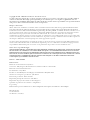 2
2
-
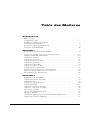 3
3
-
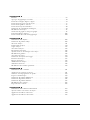 4
4
-
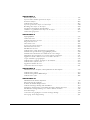 5
5
-
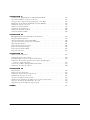 6
6
-
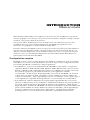 7
7
-
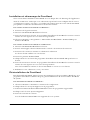 8
8
-
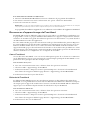 9
9
-
 10
10
-
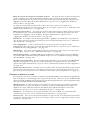 11
11
-
 12
12
-
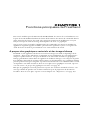 13
13
-
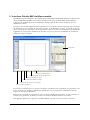 14
14
-
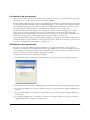 15
15
-
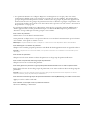 16
16
-
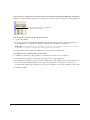 17
17
-
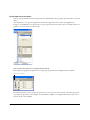 18
18
-
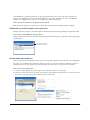 19
19
-
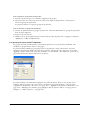 20
20
-
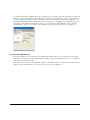 21
21
-
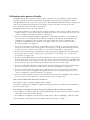 22
22
-
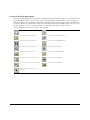 23
23
-
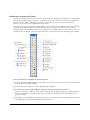 24
24
-
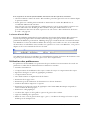 25
25
-
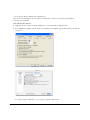 26
26
-
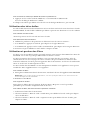 27
27
-
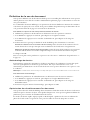 28
28
-
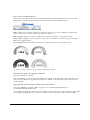 29
29
-
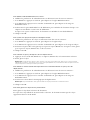 30
30
-
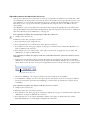 31
31
-
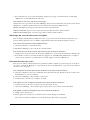 32
32
-
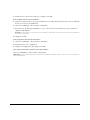 33
33
-
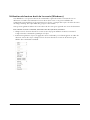 34
34
-
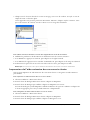 35
35
-
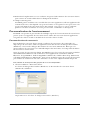 36
36
-
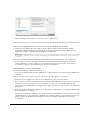 37
37
-
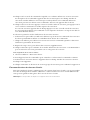 38
38
-
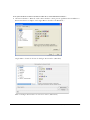 39
39
-
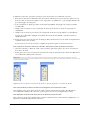 40
40
-
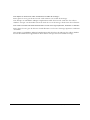 41
41
-
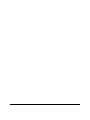 42
42
-
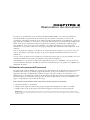 43
43
-
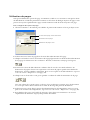 44
44
-
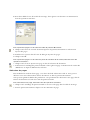 45
45
-
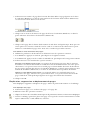 46
46
-
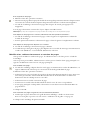 47
47
-
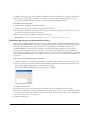 48
48
-
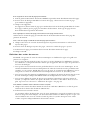 49
49
-
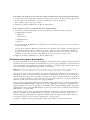 50
50
-
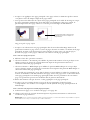 51
51
-
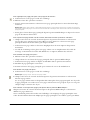 52
52
-
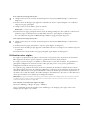 53
53
-
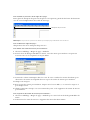 54
54
-
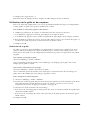 55
55
-
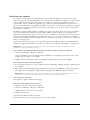 56
56
-
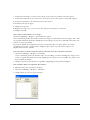 57
57
-
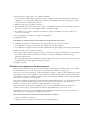 58
58
-
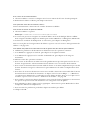 59
59
-
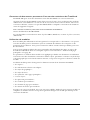 60
60
-
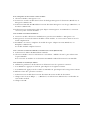 61
61
-
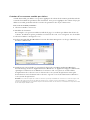 62
62
-
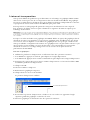 63
63
-
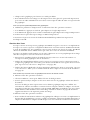 64
64
-
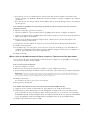 65
65
-
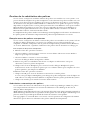 66
66
-
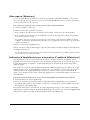 67
67
-
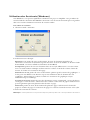 68
68
-
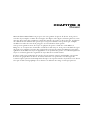 69
69
-
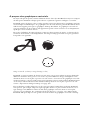 70
70
-
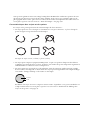 71
71
-
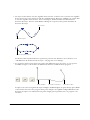 72
72
-
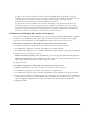 73
73
-
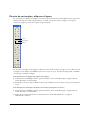 74
74
-
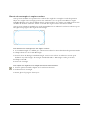 75
75
-
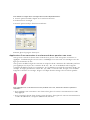 76
76
-
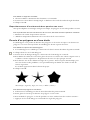 77
77
-
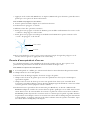 78
78
-
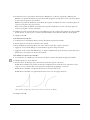 79
79
-
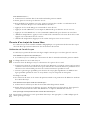 80
80
-
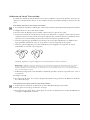 81
81
-
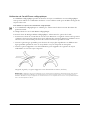 82
82
-
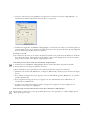 83
83
-
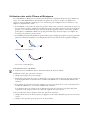 84
84
-
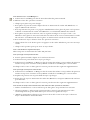 85
85
-
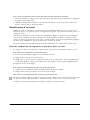 86
86
-
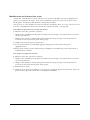 87
87
-
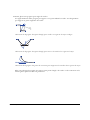 88
88
-
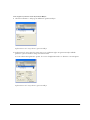 89
89
-
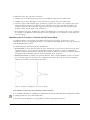 90
90
-
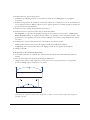 91
91
-
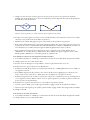 92
92
-
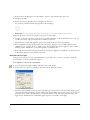 93
93
-
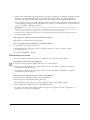 94
94
-
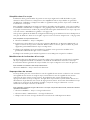 95
95
-
 96
96
-
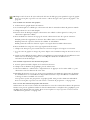 97
97
-
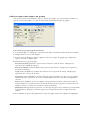 98
98
-
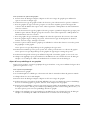 99
99
-
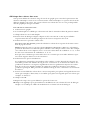 100
100
-
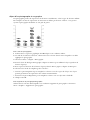 101
101
-
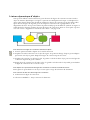 102
102
-
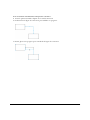 103
103
-
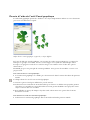 104
104
-
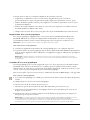 105
105
-
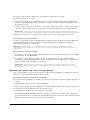 106
106
-
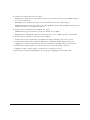 107
107
-
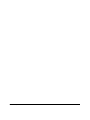 108
108
-
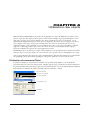 109
109
-
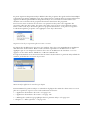 110
110
-
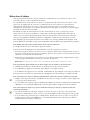 111
111
-
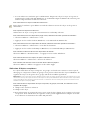 112
112
-
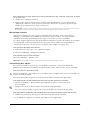 113
113
-
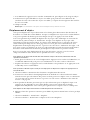 114
114
-
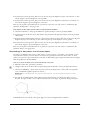 115
115
-
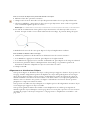 116
116
-
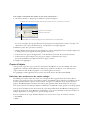 117
117
-
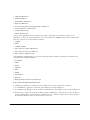 118
118
-
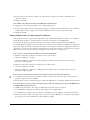 119
119
-
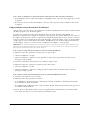 120
120
-
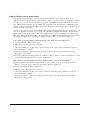 121
121
-
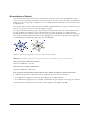 122
122
-
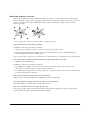 123
123
-
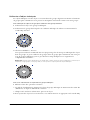 124
124
-
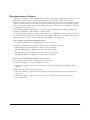 125
125
-
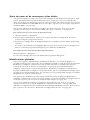 126
126
-
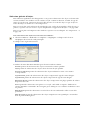 127
127
-
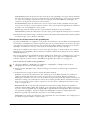 128
128
-
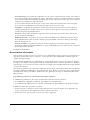 129
129
-
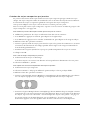 130
130
-
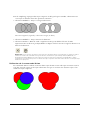 131
131
-
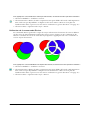 132
132
-
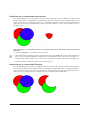 133
133
-
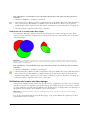 134
134
-
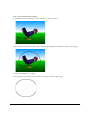 135
135
-
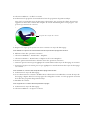 136
136
-
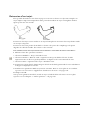 137
137
-
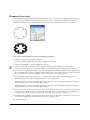 138
138
-
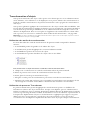 139
139
-
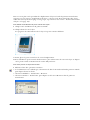 140
140
-
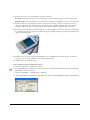 141
141
-
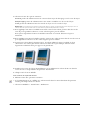 142
142
-
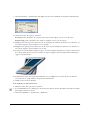 143
143
-
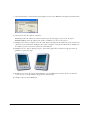 144
144
-
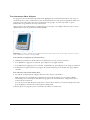 145
145
-
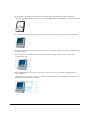 146
146
-
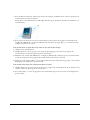 147
147
-
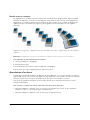 148
148
-
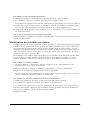 149
149
-
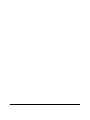 150
150
-
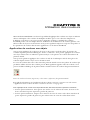 151
151
-
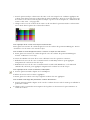 152
152
-
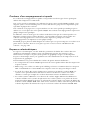 153
153
-
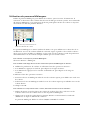 154
154
-
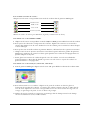 155
155
-
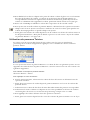 156
156
-
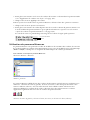 157
157
-
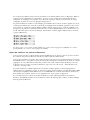 158
158
-
 159
159
-
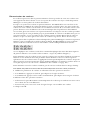 160
160
-
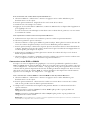 161
161
-
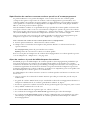 162
162
-
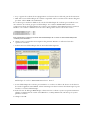 163
163
-
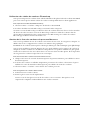 164
164
-
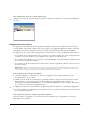 165
165
-
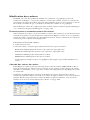 166
166
-
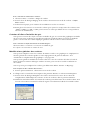 167
167
-
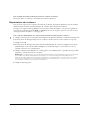 168
168
-
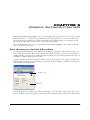 169
169
-
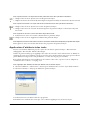 170
170
-
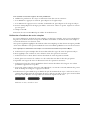 171
171
-
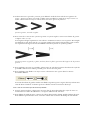 172
172
-
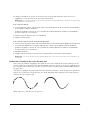 173
173
-
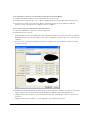 174
174
-
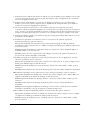 175
175
-
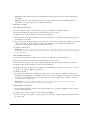 176
176
-
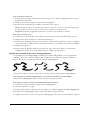 177
177
-
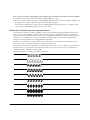 178
178
-
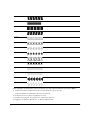 179
179
-
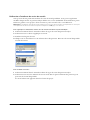 180
180
-
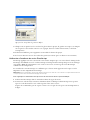 181
181
-
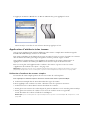 182
182
-
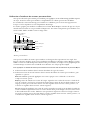 183
183
-
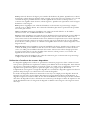 184
184
-
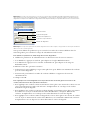 185
185
-
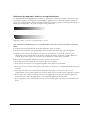 186
186
-
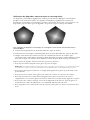 187
187
-
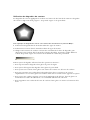 188
188
-
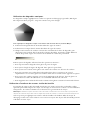 189
189
-
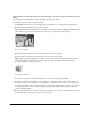 190
190
-
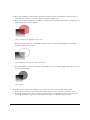 191
191
-
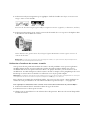 192
192
-
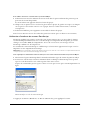 193
193
-
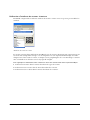 194
194
-
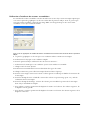 195
195
-
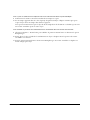 196
196
-
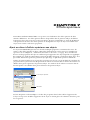 197
197
-
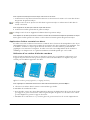 198
198
-
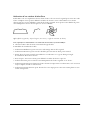 199
199
-
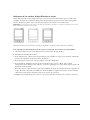 200
200
-
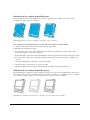 201
201
-
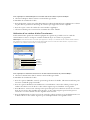 202
202
-
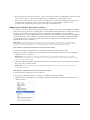 203
203
-
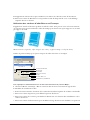 204
204
-
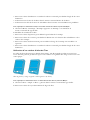 205
205
-
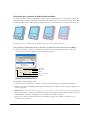 206
206
-
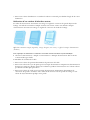 207
207
-
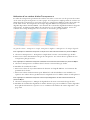 208
208
-
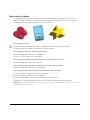 209
209
-
 210
210
-
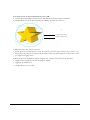 211
211
-
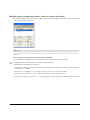 212
212
-
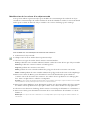 213
213
-
 214
214
-
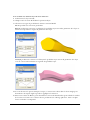 215
215
-
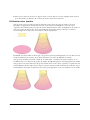 216
216
-
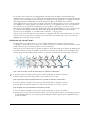 217
217
-
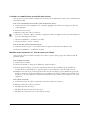 218
218
-
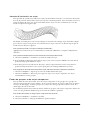 219
219
-
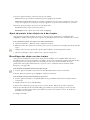 220
220
-
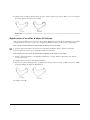 221
221
-
 222
222
-
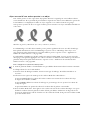 223
223
-
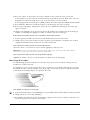 224
224
-
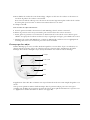 225
225
-
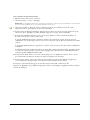 226
226
-
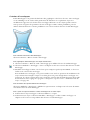 227
227
-
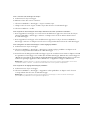 228
228
-
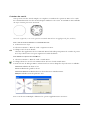 229
229
-
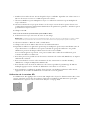 230
230
-
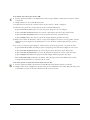 231
231
-
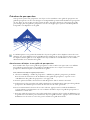 232
232
-
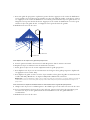 233
233
-
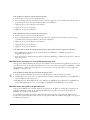 234
234
-
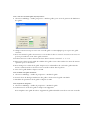 235
235
-
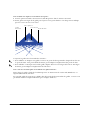 236
236
-
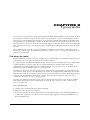 237
237
-
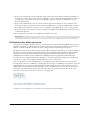 238
238
-
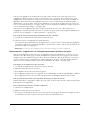 239
239
-
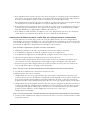 240
240
-
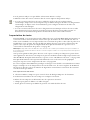 241
241
-
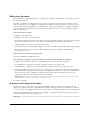 242
242
-
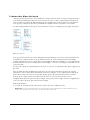 243
243
-
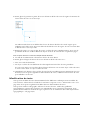 244
244
-
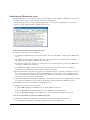 245
245
-
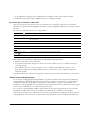 246
246
-
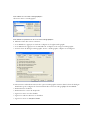 247
247
-
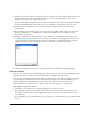 248
248
-
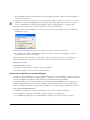 249
249
-
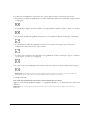 250
250
-
 251
251
-
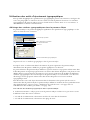 252
252
-
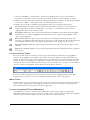 253
253
-
 254
254
-
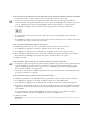 255
255
-
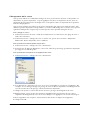 256
256
-
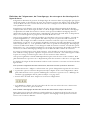 257
257
-
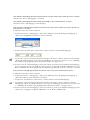 258
258
-
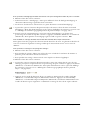 259
259
-
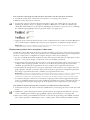 260
260
-
 261
261
-
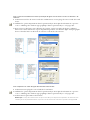 262
262
-
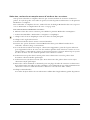 263
263
-
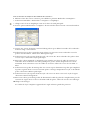 264
264
-
 265
265
-
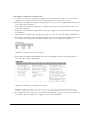 266
266
-
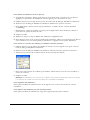 267
267
-
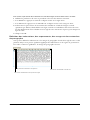 268
268
-
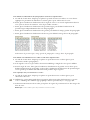 269
269
-
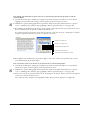 270
270
-
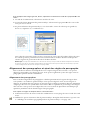 271
271
-
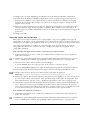 272
272
-
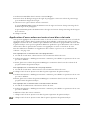 273
273
-
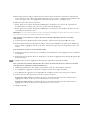 274
274
-
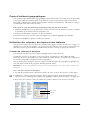 275
275
-
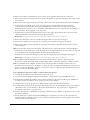 276
276
-
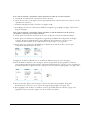 277
277
-
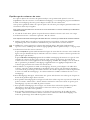 278
278
-
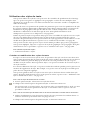 279
279
-
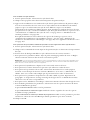 280
280
-
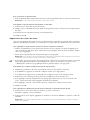 281
281
-
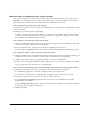 282
282
-
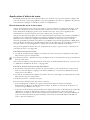 283
283
-
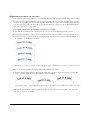 284
284
-
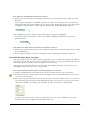 285
285
-
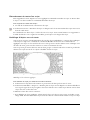 286
286
-
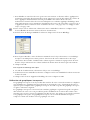 287
287
-
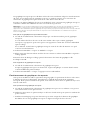 288
288
-
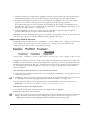 289
289
-
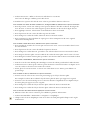 290
290
-
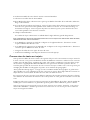 291
291
-
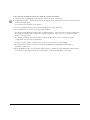 292
292
-
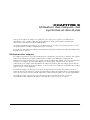 293
293
-
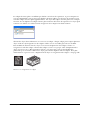 294
294
-
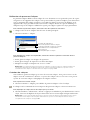 295
295
-
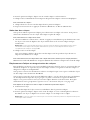 296
296
-
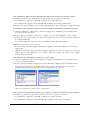 297
297
-
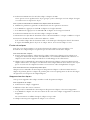 298
298
-
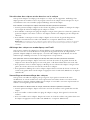 299
299
-
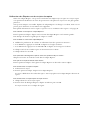 300
300
-
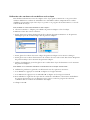 301
301
-
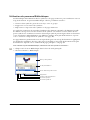 302
302
-
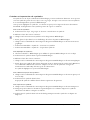 303
303
-
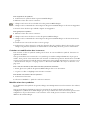 304
304
-
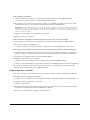 305
305
-
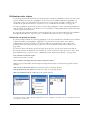 306
306
-
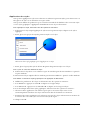 307
307
-
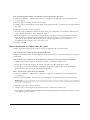 308
308
-
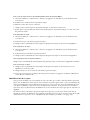 309
309
-
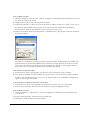 310
310
-
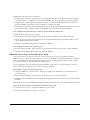 311
311
-
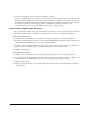 312
312
-
 313
313
-
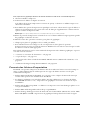 314
314
-
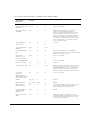 315
315
-
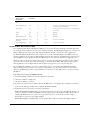 316
316
-
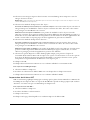 317
317
-
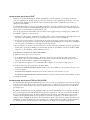 318
318
-
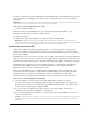 319
319
-
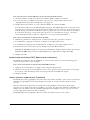 320
320
-
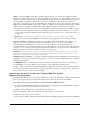 321
321
-
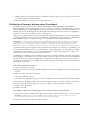 322
322
-
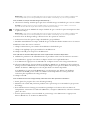 323
323
-
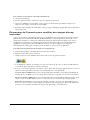 324
324
-
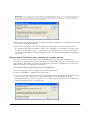 325
325
-
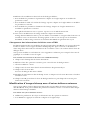 326
326
-
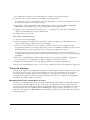 327
327
-
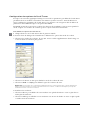 328
328
-
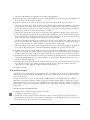 329
329
-
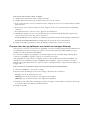 330
330
-
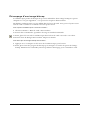 331
331
-
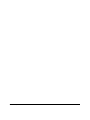 332
332
-
 333
333
-
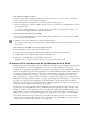 334
334
-
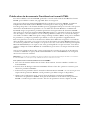 335
335
-
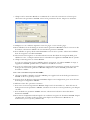 336
336
-
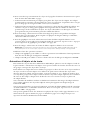 337
337
-
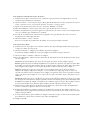 338
338
-
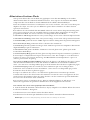 339
339
-
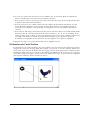 340
340
-
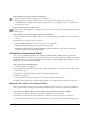 341
341
-
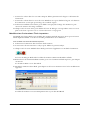 342
342
-
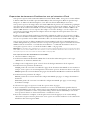 343
343
-
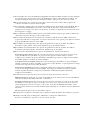 344
344
-
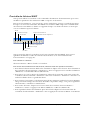 345
345
-
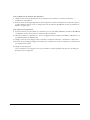 346
346
-
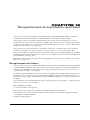 347
347
-
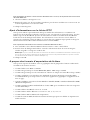 348
348
-
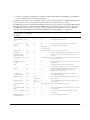 349
349
-
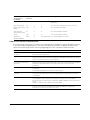 350
350
-
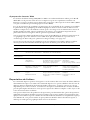 351
351
-
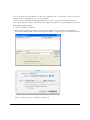 352
352
-
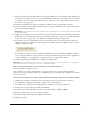 353
353
-
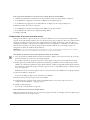 354
354
-
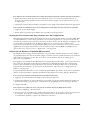 355
355
-
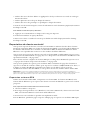 356
356
-
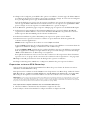 357
357
-
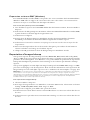 358
358
-
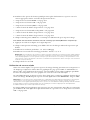 359
359
-
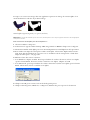 360
360
-
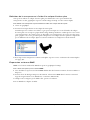 361
361
-
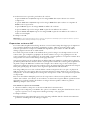 362
362
-
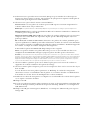 363
363
-
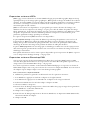 364
364
-
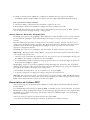 365
365
-
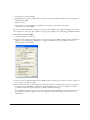 366
366
-
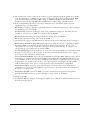 367
367
-
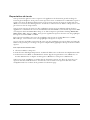 368
368
-
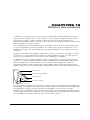 369
369
-
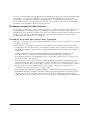 370
370
-
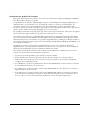 371
371
-
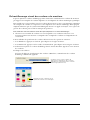 372
372
-
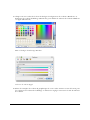 373
373
-
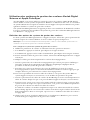 374
374
-
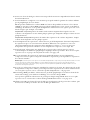 375
375
-
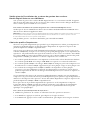 376
376
-
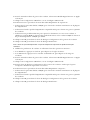 377
377
-
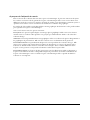 378
378
-
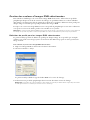 379
379
-
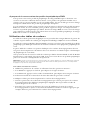 380
380
-
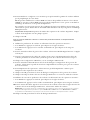 381
381
-
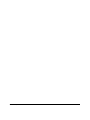 382
382
-
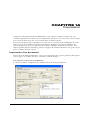 383
383
-
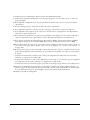 384
384
-
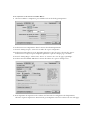 385
385
-
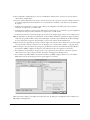 386
386
-
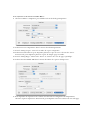 387
387
-
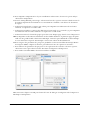 388
388
-
 389
389
-
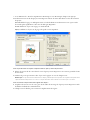 390
390
-
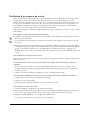 391
391
-
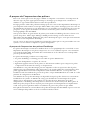 392
392
-
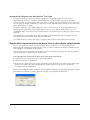 393
393
-
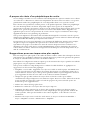 394
394
-
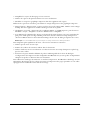 395
395
-
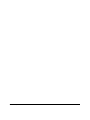 396
396
-
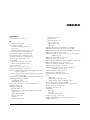 397
397
-
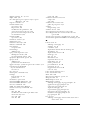 398
398
-
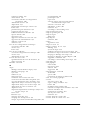 399
399
-
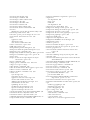 400
400
-
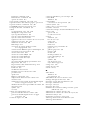 401
401
-
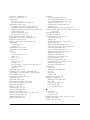 402
402
-
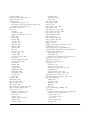 403
403
-
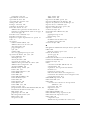 404
404
-
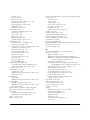 405
405
-
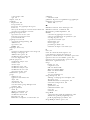 406
406
-
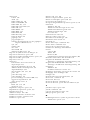 407
407
-
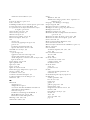 408
408
-
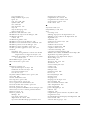 409
409
-
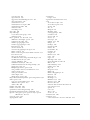 410
410
-
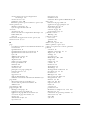 411
411
-
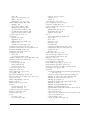 412
412
-
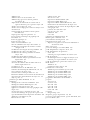 413
413
-
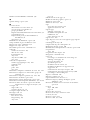 414
414
-
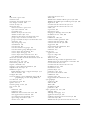 415
415
-
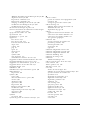 416
416
-
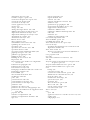 417
417
-
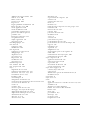 418
418
-
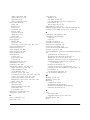 419
419
-
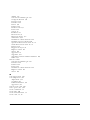 420
420
Adobe Freehand MX Manuel utilisateur
- Taper
- Manuel utilisateur
- Ce manuel convient également à
Documents connexes
-
Adobe FIREWORKS 8-UTILISATION DE FIREWORKS Manuel utilisateur
-
Adobe Flash 5 Le manuel du propriétaire
-
Adobe Flash MX 2004 Le manuel du propriétaire
-
Adobe Flash CS5 Le manuel du propriétaire
-
Adobe Dreamweaver Manuel utilisateur
-
Adobe DREAMWEAVER MX 2004-UTILISATION DE DREAMWEAVER Manuel utilisateur
-
Adobe DREAMWEAVER 8-UTILISATION DE DREAMWEAVER Manuel utilisateur
Autres documents
-
 IVIEW MULTIMEDIA IVIEW MEDIAPRO 2 Le manuel du propriétaire
IVIEW MULTIMEDIA IVIEW MEDIAPRO 2 Le manuel du propriétaire
-
Corel Painter 2022 Manuel utilisateur
-
Corel Draw 2021 Windows Manuel utilisateur
-
Corel Draw 2023 Windows Manuel utilisateur
-
Corel Draw 2020 Windows Manuel utilisateur
-
Corel Draw 2022 Macintosh Manuel utilisateur
-
Corel Draw 2023 Macintosh Manuel utilisateur
-
Corel Draw 2019 Macintosh Manuel utilisateur
-
Corel PaintShop Pro X4 Mode d'emploi
-
Xanté Accel a Writer 3N Mode d'emploi